Samsung SL-M5370LX User manual
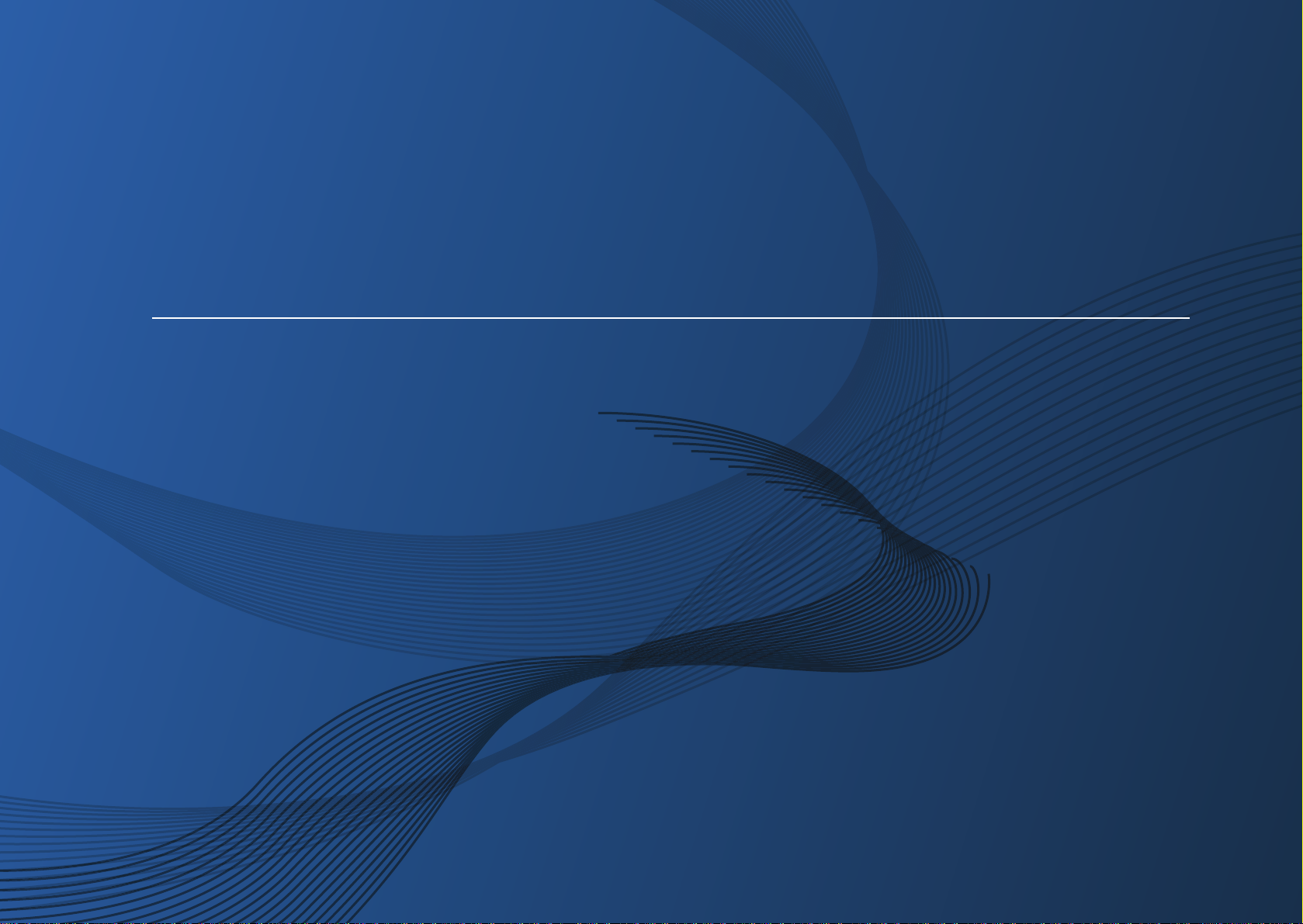
Samsung Multifunction
MultiX
press
M537x series
M437x series
Guida utente
Guida utente
DI BASE
DI BASE
Questa Guida fornisce informazioni relative all'installazione, al
funzionamento di base e alla soluzione dei problemi visualizzati in
Windows.
AVANZATA (GUIDA DELL'AMMINISTRATORE)
Questa Guida fornisce informazioni relative all'installazione, alla configurazione
avanzata, al funzionamento e alla risoluzione dei problemi all'interno degli svariati
ambienti dei sistemi operativi.
Alcune funzioni potranno non essere disponibili a seconda del modello o del Paese.
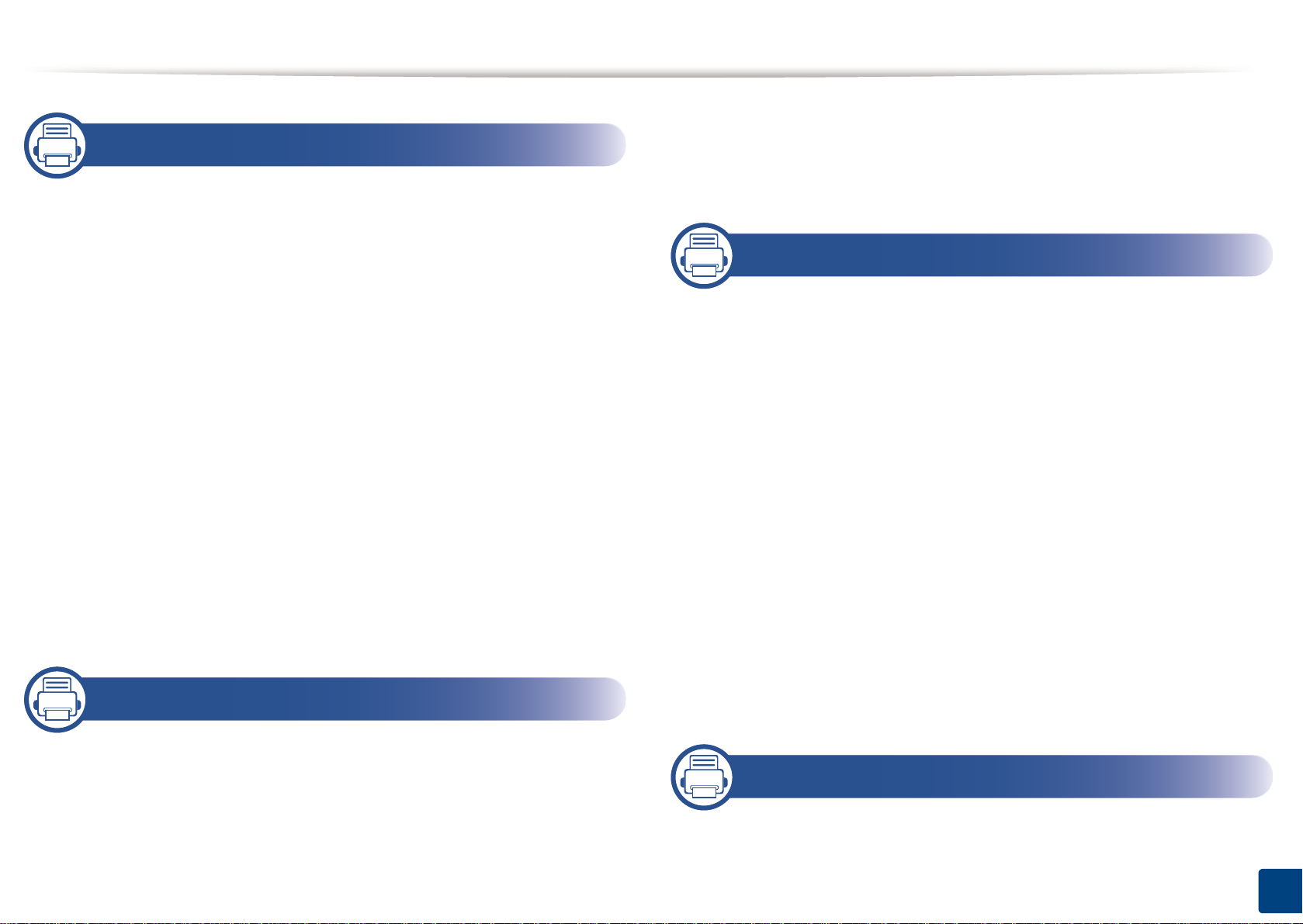
BASE
Stampa su supporti speciali 63
1. Introduzione
Vantaggi principali 6
Funzioni per modello 9
Da sapere 14
Informazioni sulla Guida dell'utente 15
Informazioni sulla sicurezza 16
Panoramica del dispositivo 22
Pannello di controllo 26
Collegamento del cavo di rete 27
Accensione dell'apparecchio 28
Descrizione dei LED 29
Schermata del display e menu utili 32
Descrizione della tastiera sul display 42
Installazione del driver in locale 43
Reinstallazione del driver 47
Impostazione del formato e del tipo di carta
Selezione di una posizione di uscita 71
68
3. Stampa di
Funzioni del driver della stampante 73
Stampa base 75
Apertura delle preferenze di stampa 77
Utilizzo delle funzioni speciali di stampa 86
Uso di Utilità Stampa diretta 95
Modifica delle impostazioni di stampa predefinite
Impostazione del dispositivo come predefinito
Impostazioni di stampa nel dispositivo 99
Impostazione delle Opzioni dispositivo 100
Stampa su un file (PRN) 102
Stampa con Mac 103
97
98
2. Supporti e vassoi
Caricamento degli originali 50
Selezione dei supporti di stampa 54
Caricamento della carta nel vassoio 56
Stampa in Linux 105
Stampa da UNIX 107
4. Copia
Descrizione della schermata Copia 110
2
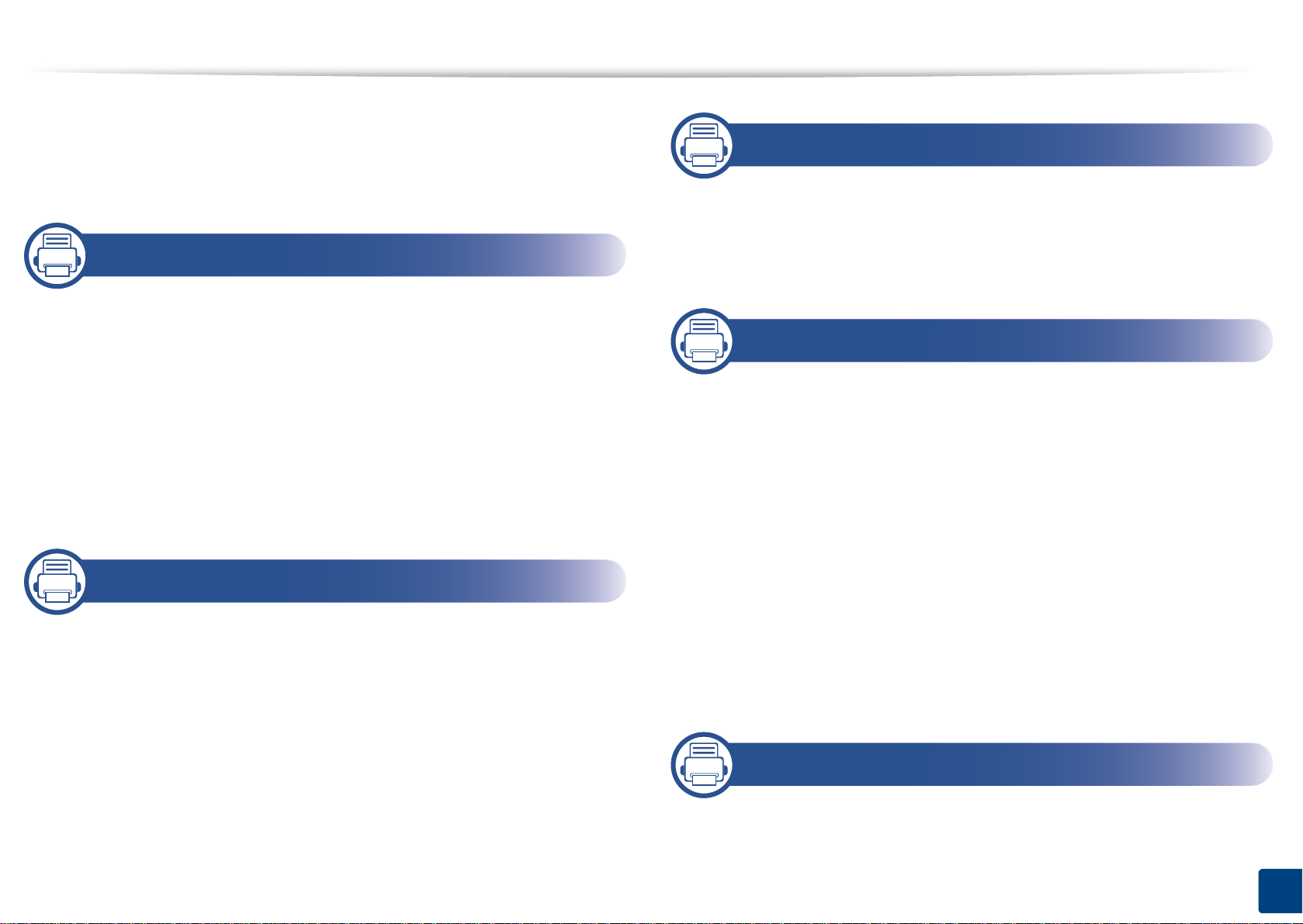
BASE
Elementi di base per la copia 120
Utilizzo del menu Cop rap 121
Copia di una scheda ID 122
5. Digitalizza e Invia(Scansione)
Descrizione della schermata di
Digitalizza e Invia 125
Digitalizzazione di base 134
Digitalizzazione con software abilitato TWAIN
Utilizzo di Samsung Easy Document Creator
Scansione su Mac 138
Digitalizzazione in Linux 140
135
136
6. Digitalizza e invia(Fax)
7. Impostazione di una rubrica
Descrizione della schermata Indirizzo 165
Uso del pannello di controllo 167
Utilizzo di SyncThru™ Web Service 171
8. Strumenti di gestione
Accesso agli strumenti di gestione 180
SyncThru™ Web Service 181
Easy Capture Manager 189
Samsung AnyWeb Print 190
Easy Eco Driver 191
Utilizzo di Samsung Easy Document Creator
Utilizzo di Samsung Easy Printer Manager
192
193
Preparazione per l'invio di fax 142
Uso di un fax con il computer 143
Descrizione della schermata fax 145
Invio di un fax 155
Ricezione di un fax 158
Utilizzo di Stato della stampante Samsung
Utilizzo di Samsung Printer Experience 199
Utilizzo della Casella 206
197
9. Risoluzione dei problemi
Ridistribuzione del toner 210
3
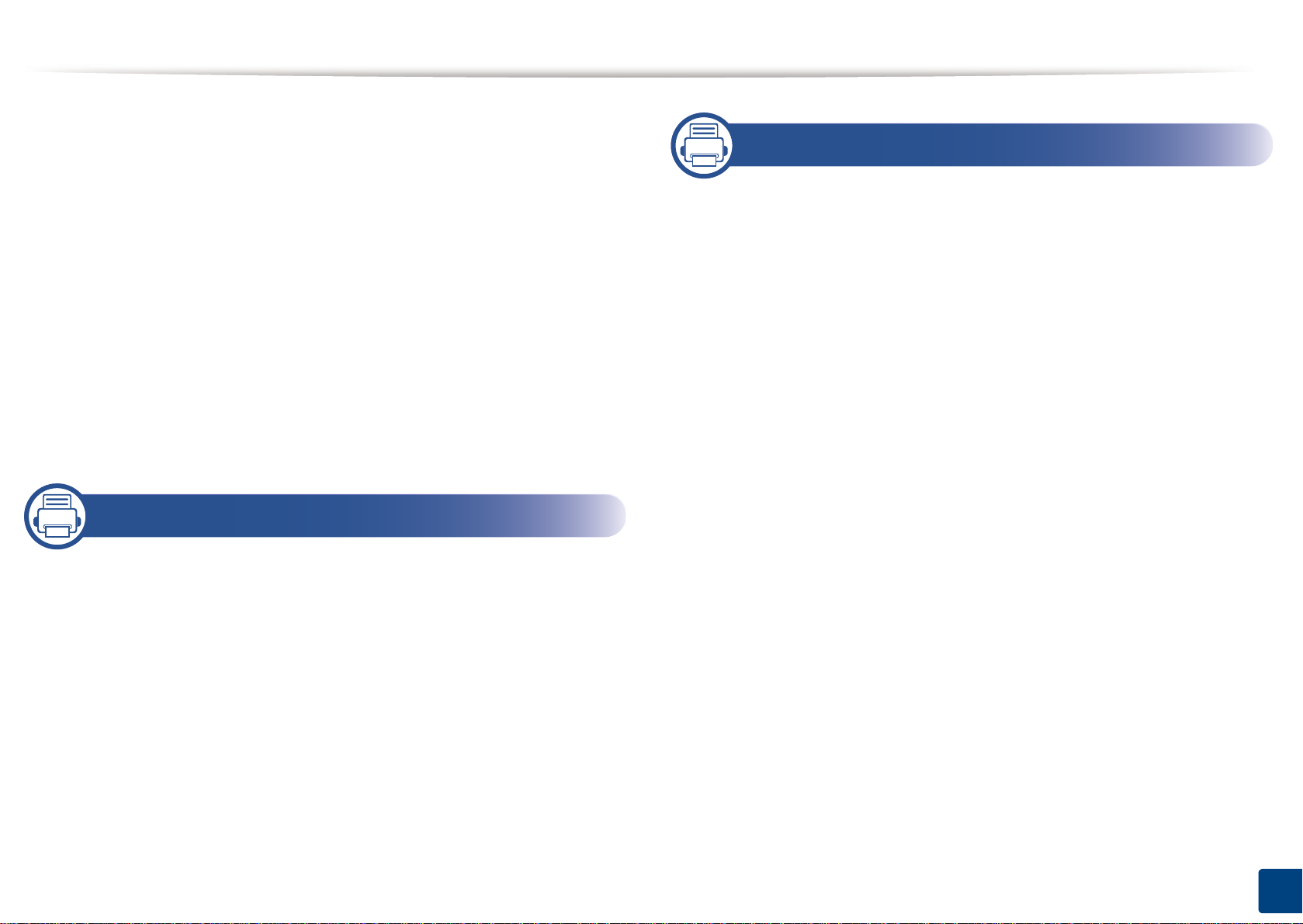
BASE
Sostituzione della cartuccia del toner 213
Sostituzione della fotounità 216
Suggerimenti per evitare gli
inceppamenti della carta 220
Eliminazione di un inceppamento di
documenti originali 221
Rimozione della carta inceppata 233
Descrizionedei messaggi del display 255
Problemi di alimentazione e
connessione di cavi 267
Risoluzione di altri problemi 268
10. Materiali di consumo e accessori
Ordine di materiali di consumo e accessori
288
11. Appendice
Specifiche 305
Informazioni normative 316
Copyright 327
Disponibile Materiali di consumo 289
Precauzioni 290
Accessori disponibili 291
Parti sostituibili a disposizione 294
Installazione degli accessori 295
Controllo della durata delle parti sostituibili
Utilizzo di un disco USB 298
Sostituzione della cartuccia delle graffette
302
297
4
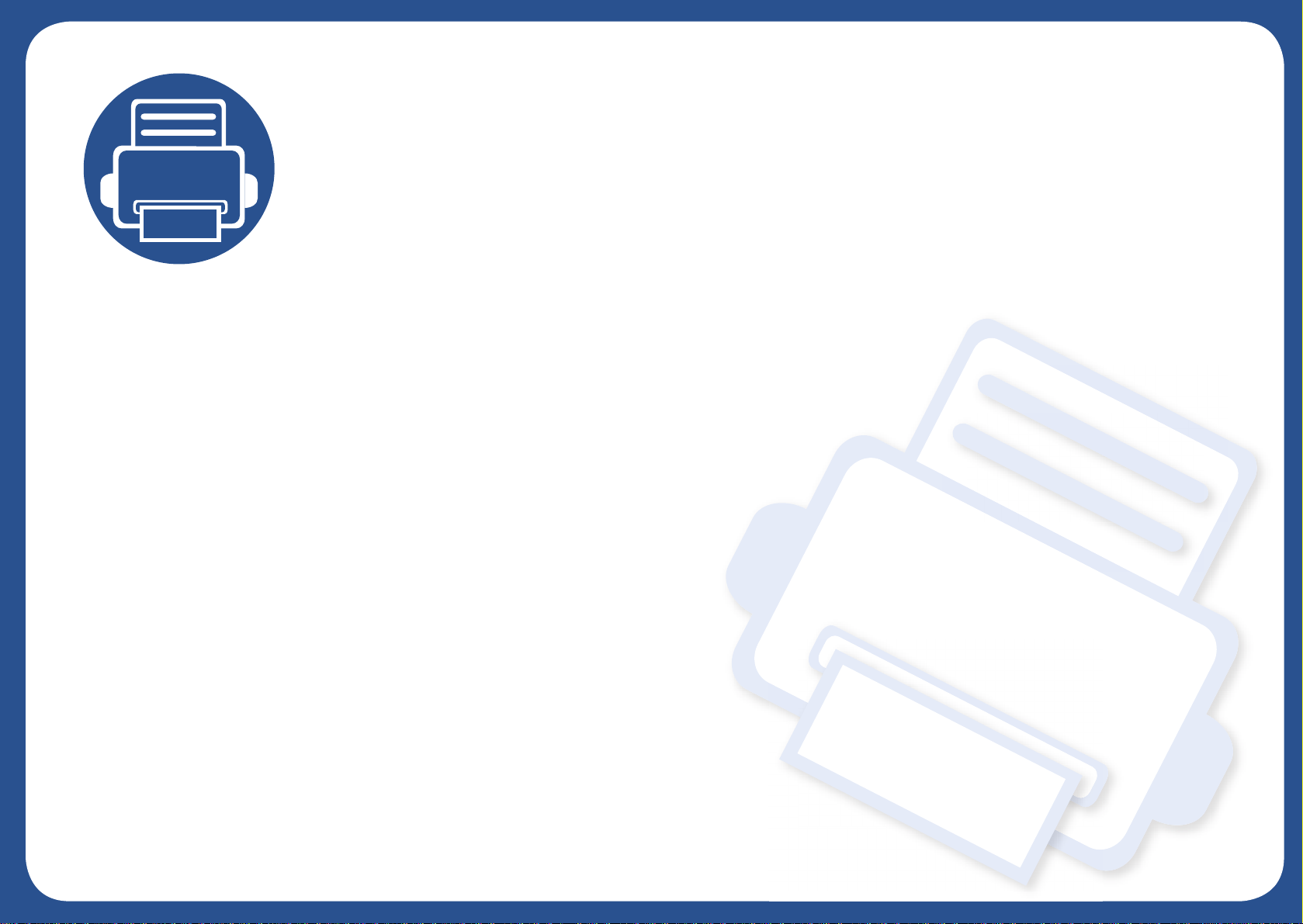
1. Introduzione
Questi sono i componenti principali dell'apparecchio:
Il capitolo tratta i seguenti argomenti:
• Vantaggi principali 6
• Funzioni per modello 9
• Da sapere 14
• Informazioni sulla Guida dell'utente 15
• Informazioni sulla sicurezza 16
• Panoramica del dispositivo 22
• Pannello di controllo 26
• Accensione dell'apparecchio 28
• Collegamento del cavo di rete 27
• Descrizione dei LED 29
• Schermata del display e menu utili 32
• Descrizione della tastiera sul display 42
• Installazione del driver in locale 43
• Reinstallazione del driver 47
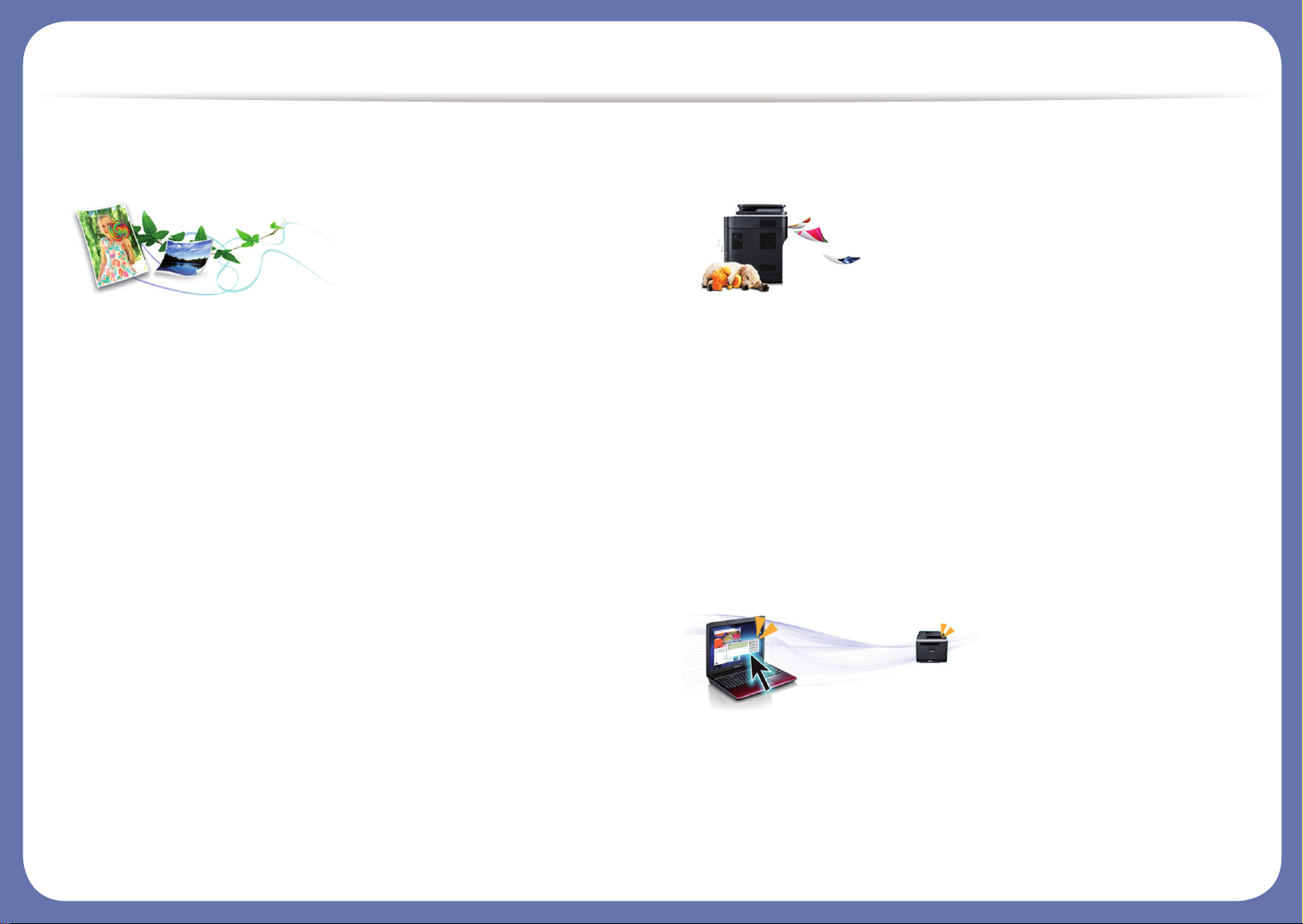
Vantaggi principali
Rispettosa dell'ambiente
• Per risparmiare toner e carta, questo dispositivo supporta la
funzionalità Eco (vedere “Scheda Eco” a pagina 82).
• Per risparmiare carta è possibile stampare più pagi ne su un solo foglio
(vedere “Utilizzo delle funzioni speciali di stampa” a pagina 86).
• Per risparmiare carta, è possibile stampare sulle due facciate del foglio
(stampa fronte-retro) (vedere “Utilizzo delle fun zioni speciali di stampa”
a pagina 86).
• Per risparmiare elettricità, questo ap pare cchio en tra automatic amente
nella modalità Risparmio energia, riducendo in modo sostanziale i
consumi elettrici.
• Si raccomanda di usare carta riciclata per risparmiare energia.
Stampa rapida ad alta risoluzione
• È possibile stampare con una risoluzione fino a 1200 x 1200 dpi reali.
• Stampa rapida a richiesta.
-M537x series
▪Per la stampa solo fronte, fino a 53 ppm (A4) o fino a 55 ppm
(Letter).
-M437x series
▪Per la stampa solo fronte, fino a 43 ppm (A4) o fino a 45 ppm
(Letter).
Convenienza
• Con le applicazioni abilitate per Google Cloud Print™ è possibile
stampare da smartphone e computer (vedere “Google Cloud Print™” a
pagina 383).
• Easy Capture Manager consente di apportare modifiche e stampare
con facilità quanto viene acquisito con il tasto Stampa schermo della
tastiera (vedere “Easy Capture Manager” a pagina 189).

Vantaggi principali
• Samsung Easy Printer Manager e Stato di stampa sono programmi che
eseguono il monitoraggio e informano l'utente sullo stato del
dispositivo, consentendo di personalizzarne le impostazioni (vedere
“Utilizzo di Stato della stampante Samsung” a pagina 197 o “Utilizzo di
Samsung Easy Printer Manager” a pagina 193).
• Samsung Easy Document Creator è un'applicazione utile per effettuare
scansioni, compilare e salvare documenti in più formati, anche in
formato .epub. Questi documenti possono es sere co ndivis i tramite fax
o siti di social networking (vedere “Utilizzo di Samsung Easy Document
Creator” a pagina 192).
• AnyWeb Print consente di catturare schermate, vedere in anteprima,
ritagliare e stampare le schermate di Windows Internet Explorer più
facilmente rispetto a quando si utilizza il programma normale (vedere
“Samsung AnyWeb Print” a pagina 190).
• Smart Update consente di verificare l'esistenza di nuovi programmi
software e di installarne le versioni più recenti durante la procedura di
installazione del driver della stampante. Questa funzione è disponibile
solo per Windows.
• Gli utenti che dispongono di accesso a Internet possono ottenere
informazioni utili, supporto, driver del dispositivo, manuali e
informazioni sull'ordine dal sito Web Samsung, www.samsung.com >
trova il prodotto > Supporto o Download.
Ampia gamma di funzionalità e supporto alle
applicazioni
• Supporta svariati formati carta (vedere “Specifiche del supporto di
stampa” a pagina 307).
• Stampa filigrane: È possibile personalizzare i documenti inserendo
alcune parole, ad esempio "CONFIDENTIAL" (vedere “Filigrana” a
pagina 81).
• È possibile stampare in svariati sistemi operativi (vedere “Requisiti di
sistema” a pagina 311).
• Il dispositivo è dotato di un'interfaccia USB e/o di un'interfaccia di rete.
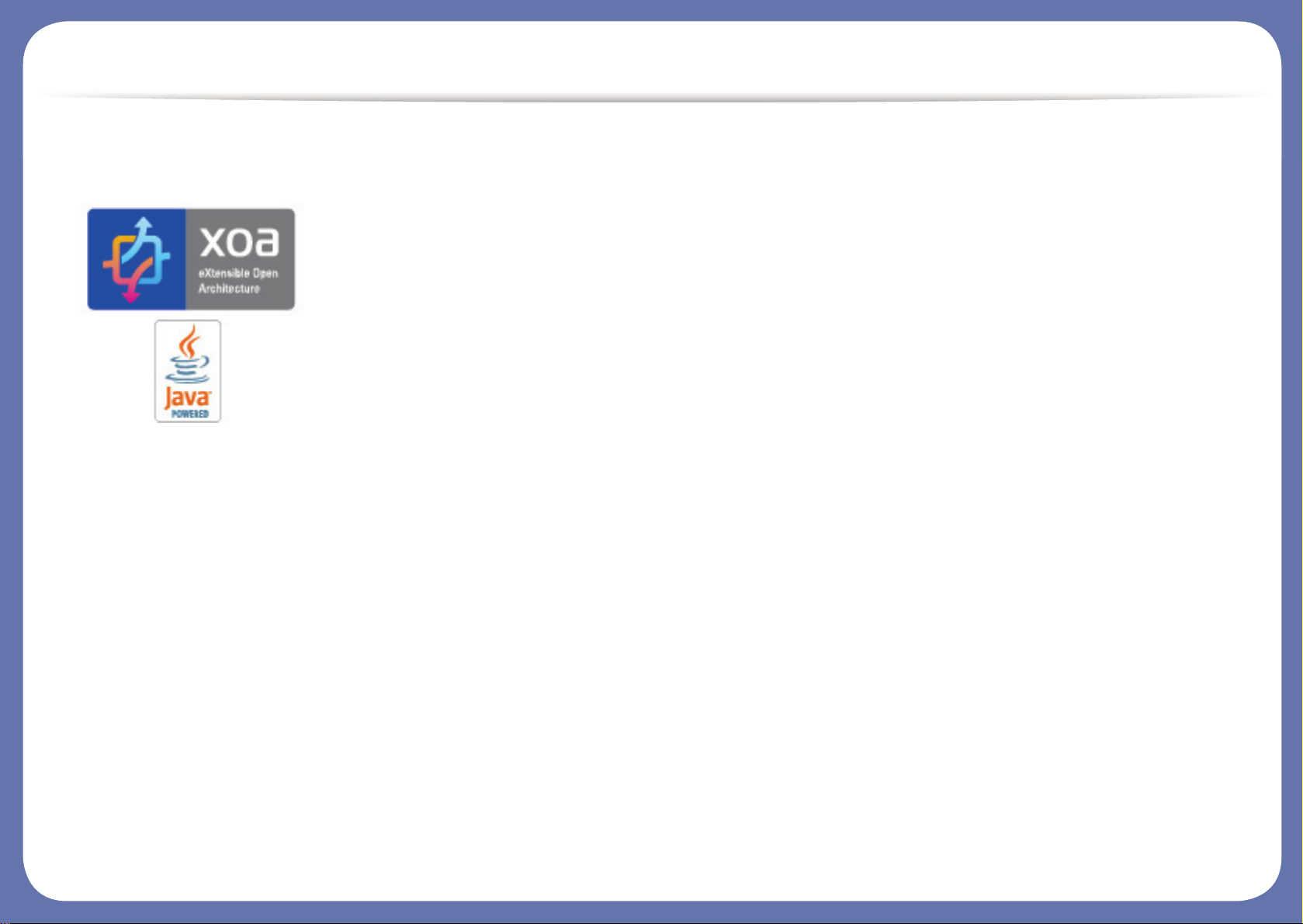
Vantaggi principali
Supporto applicazioni XOA
Il dispositivo supporta applicazioni personalizzate XOA.
• Per informazioni sulle applicazioni personalizzate XOA, contattare il
fornitore dell'applicazione personalizzata XOA.
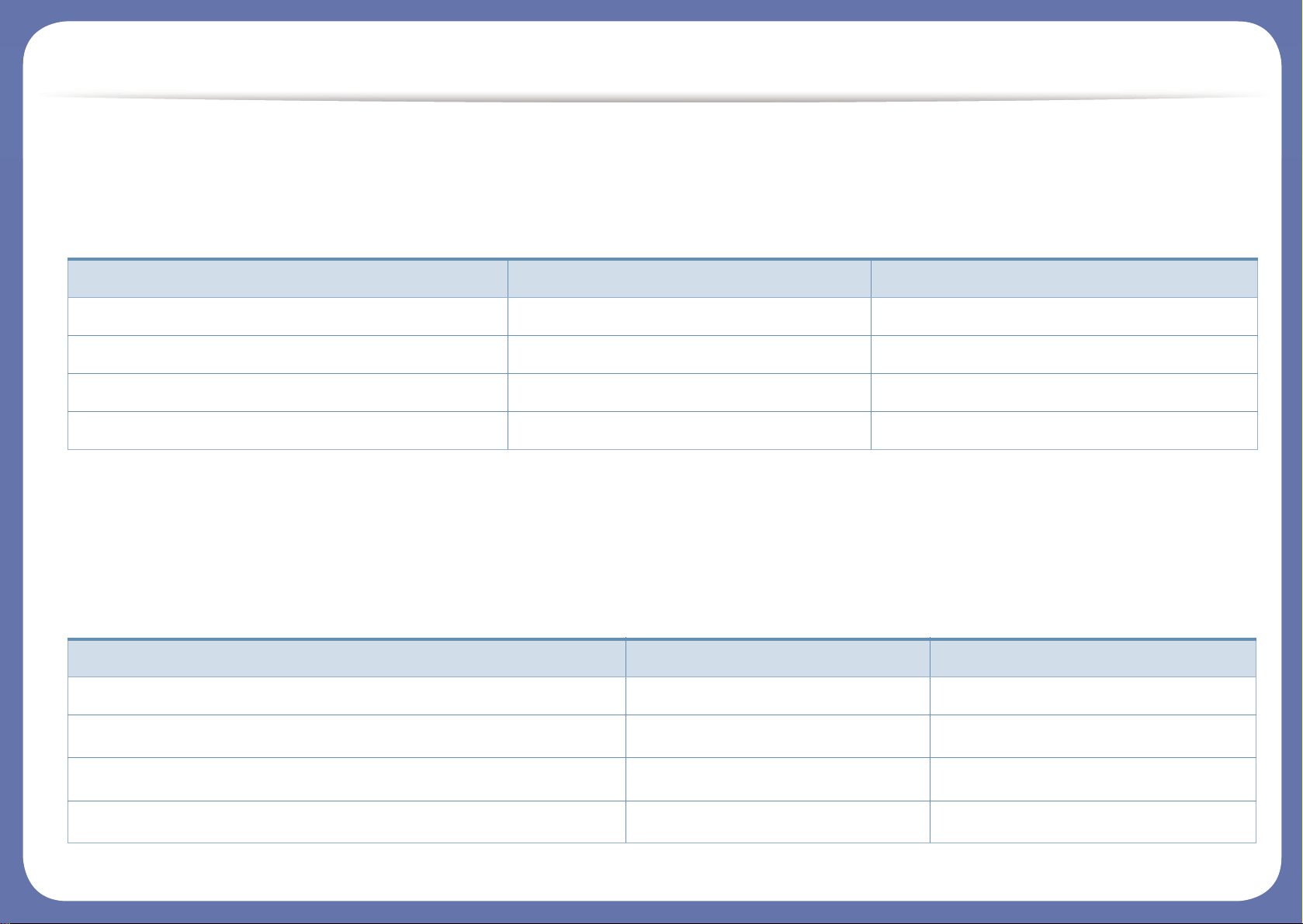
Funzioni per modello
Alcune funzioni e articoli opzionali potranno non essere disponibili a seconda dei modelli e Paesi.
Sistema operativo
(●: Inclusa, vuoto: non disponibile)
Software
È possibile installare il driver e il software della stampante quando si inserisce il CD del software nel lettore CD-ROM. Per Windows, selezionare
il driver e il software della stampante nella finestra Selezionare il software e le utilità da installare.
Sistema operativo M437x series M537x series
Windows ● ●
Mac ● ●
Linux ● ●
Unix ● ●
Software M437x series M537x series
Driver della stampante PCL ● ●
Driver della stampante PS
a
● ●
Driver della stampante XPS
a
● ●
Utilità Stampa diretta
a
● ●
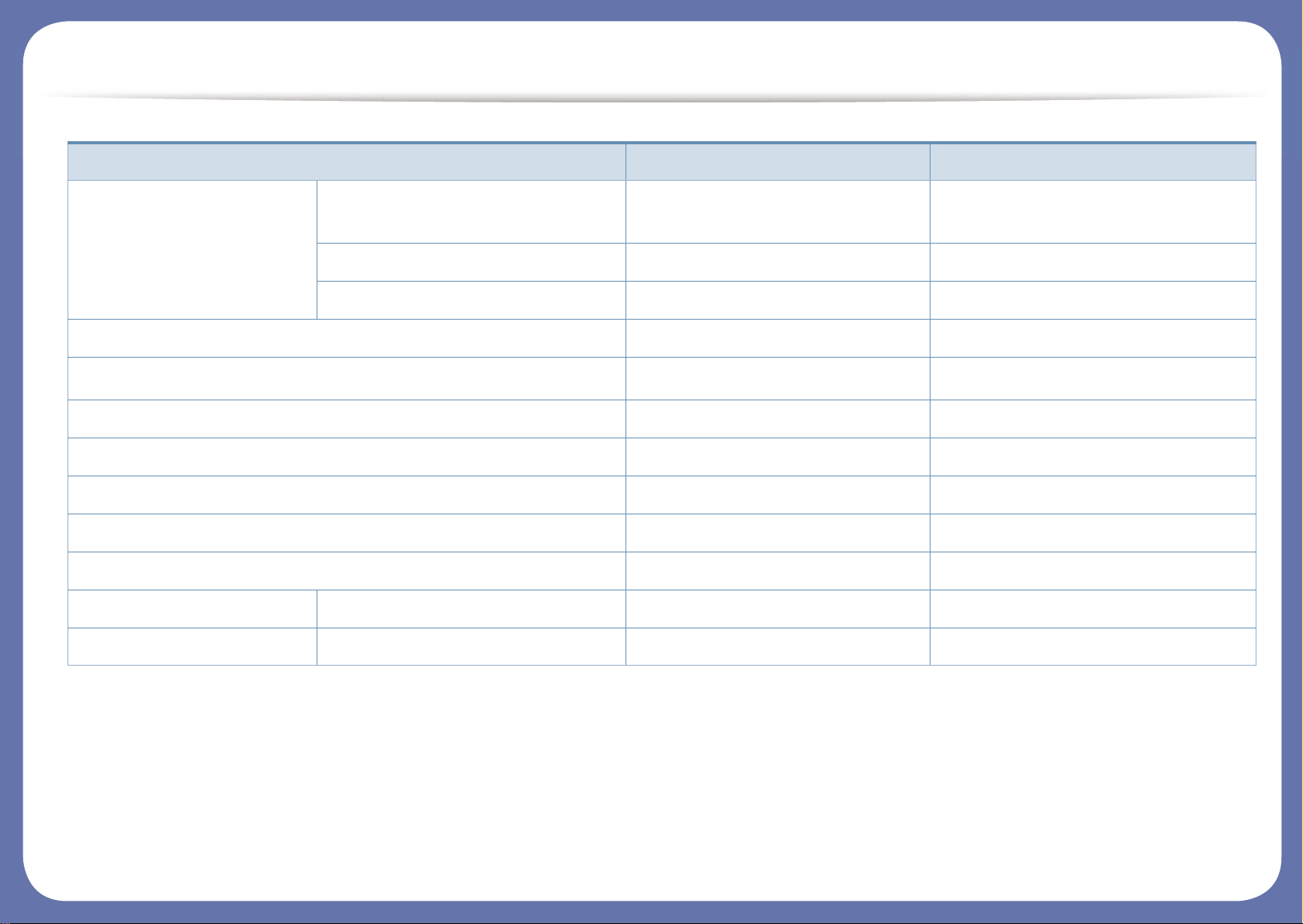
Funzioni per modello
(●: Inclusa, vuoto: non disponibile)
Samsung Easy Printer
Manager
Impostazioni digitalizzazione su
PC
● ●
Impostazioni fax su PC ● ●
Impostazioni dispositivo ● ●
Samsung Printer Status ● ●
Samsung AnyWeb Print
a
● ●
Samsung Easy Document Creator ● ●
Easy Capture Manager ● ●
SyncThru™ Web Service ● ●
SyncThru Admin Web Service ● ●
Easy Eco Driver ● ●
Fax Samsung Network PC Fax ● ●
Scan Driver di digitalizzazione Twain ● ●
a. Scaricare il software dal sito Web Samsung e installarlo: (http://www.samsung.com > trova il prodotto > Supporto o Download). Prima dell'installazione, verificare che il
software sia supportato dal sistema operativo.
Software M437x series M537x series
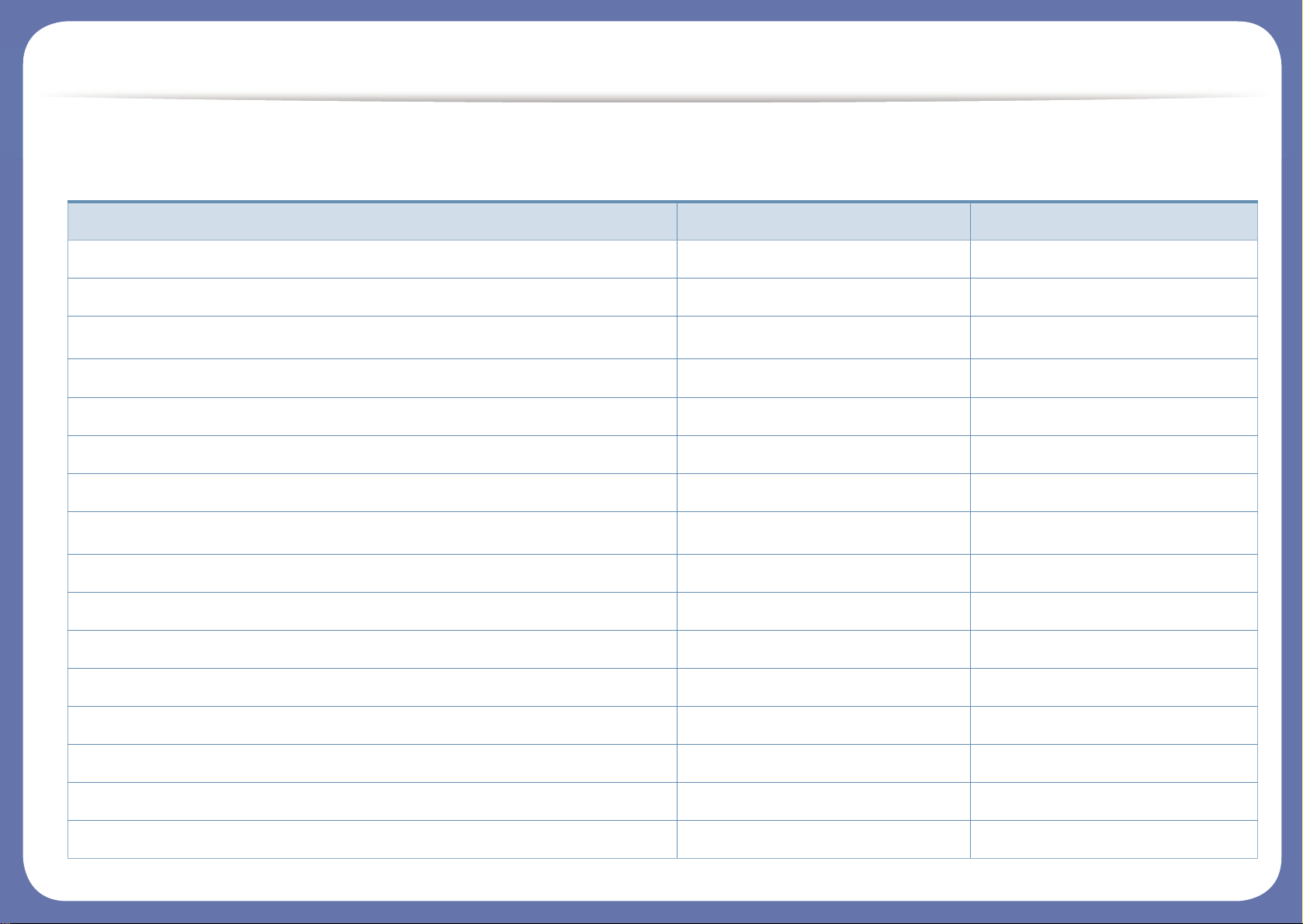
Funzioni per modello
Funzione Varie
Funzioni M437x series M537x series
USB 2.0 ad alta velocità ● ●
Interfaccia di rete LAN Ethernet 10/100/1000 Base TX cablata ● ●
IEEE 1284B connettore parallelo
a
Google Cloud Print™
● ●
AirPrint ● ●
Stampa Eco ● ●
Stampa duplex (fronte-retro) ● ●
Interfaccia USB
b
● ●
Vassoio opzionale (SCF) ○ ○
Vassoio opzionale (HCF) ○ ○
Finisher (1Bin) ○ ○
Finisher (2Bin) ○ ○
Casella postale ○ ○
Supporto (alto) ○ ○
Supporto (basso) ○ ○
Kit fax ○ ○
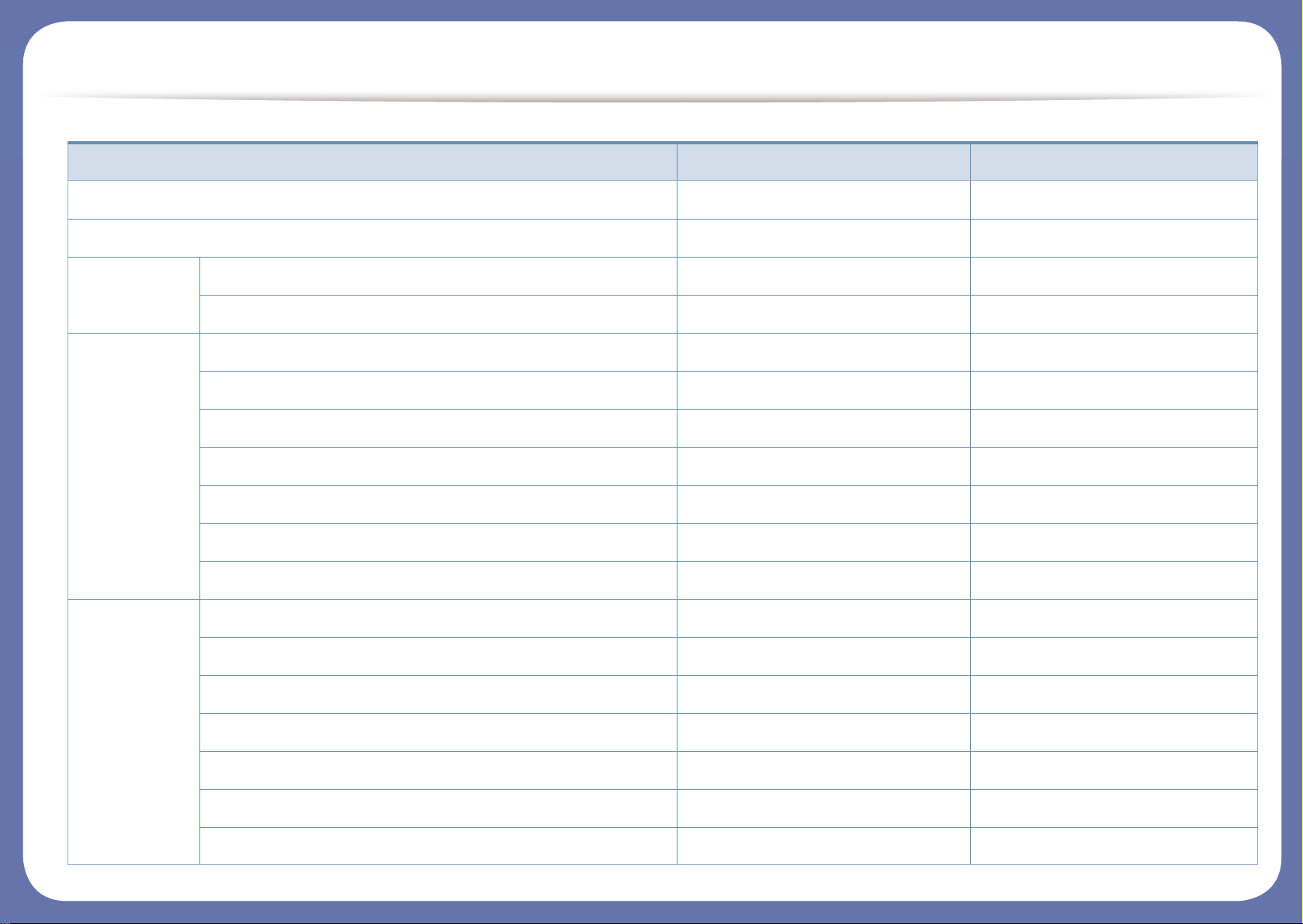
Funzioni per modello
Interfaccia dispositivo esterno (FDI) ○ ○
Graffetta ○ ○
Alimentatore
documenti
Alimentatore documento a doppia scansione (DSDF) ● ●
Alimentatore documenti automatico (ADA)
Fax Invio multiplo ● ●
Invio ritard. ● ●
Invio fronte-retro ● ●
Ricezione fronte-retro ● ●
Ricez. sicura ● ●
Invia/Inoltra ricevuti - fax ● ●
Invia/Inoltra ricevuti - e-mail ● ●
Scan Digitalizzazione verso e-mail ● ●
Digitalizzazione verso un server SMB ● ●
Digitalizzazione in casella ● ●
Digitalizzazione verso un server FTP ● ●
Scansione nel PC ● ●
Digitalizza su USB ● ●
Digitalizzazione fronte-retro ● ●
Funzioni M437x series M537x series

Funzioni per modello
(●: Incluso, ○: Opzionale, Vuoto: non disponibile)
Copia Copia di una scheda ID ● ●
Copia ridotta o ingrandita ● ●
Libretto ● ●
Poster ● ●
Libro ● ●
N su ● ●
Regola sfondo ● ●
Spost imm ● ●
Cancella bordi ● ●
Copia fronte-retro ● ●
a. Se si utilizza la porta parallela, non è possibile usare il cavo USB.
b. È possibile stampare solo i file memorizzati su un dispositivo USB.
Funzioni M437x series M537x series
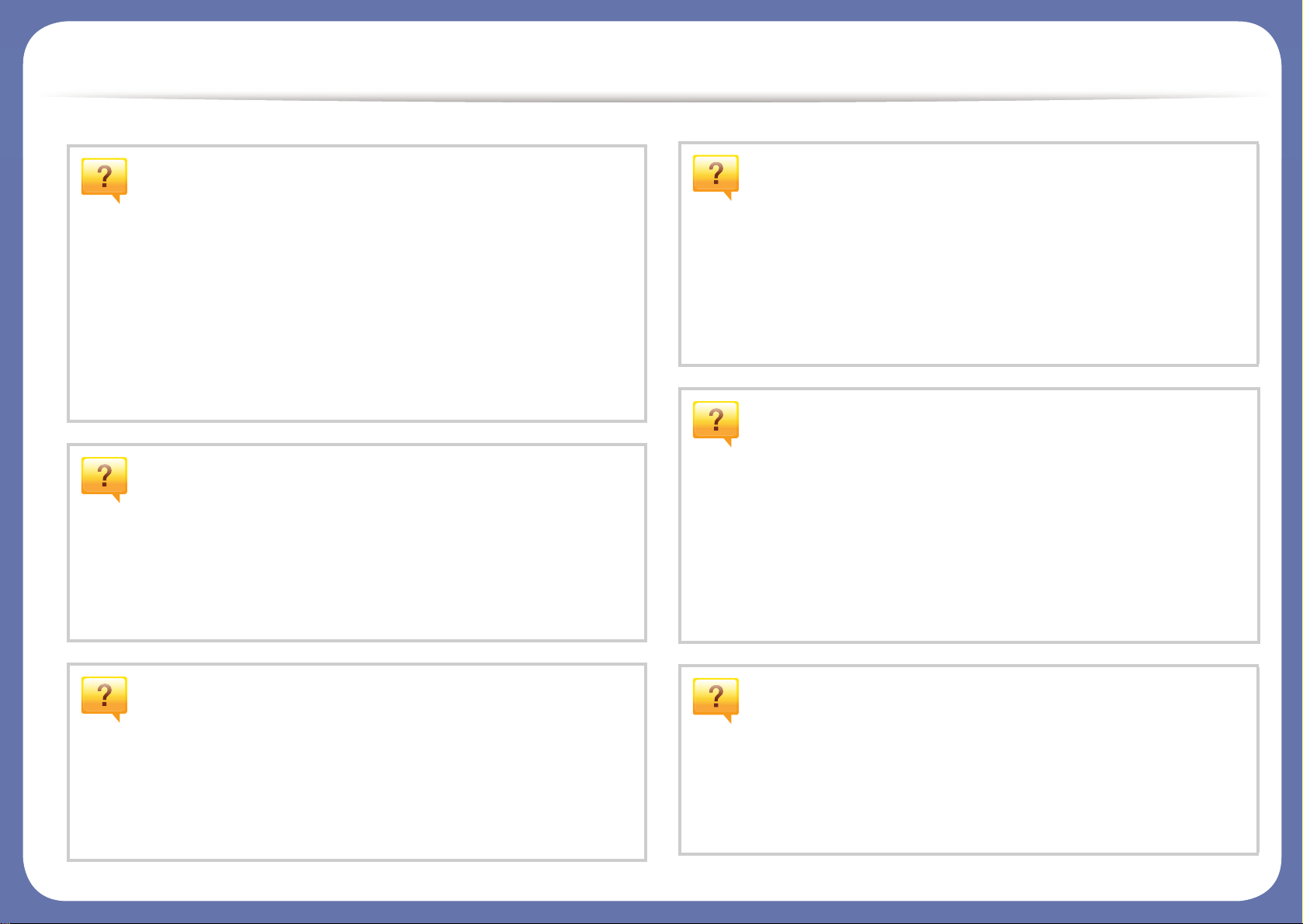
Da sapere
Il dispositivo non stampa.
•Aprire l'elenco della coda di stampa ed eliminare il
documento dalla coda (vedere “Annullamento di un lavoro
di stampa” a pagina 76).
•Rimuovere il driver e reinstallarlo (vedere “Installazione del
driver in locale” a pagina 43).
•Selezionare il dispositivo come predefinito in Windows
(vedere “Impostazione del dispositivo come predefinito” a
pagina 98).
Dove si acquistano accessori o materiali di
consumo?
•Rivolgersi a un distributore Samsung o al rivenditore.
•Visitare il sito Web www.samsung.com/supplies. Selezionare
il Paese/la regione di appartenenza per visualizzare le
informazioni di assistenza del prodotto.
La carta si è inceppata.
•Aprire e chiudere lo sportello (vedere “Vista anteriore” a
pagina 23).
•Controllare le istruzioni relative alla rimozione della carta
inceppata nel presente manuale ed eseguire la soluzione
dei problemi di conseguenza (vedere “Rimozione della
carta inceppata” a pagina 233).
Le stampe presentano sbavature.
•Il livello toner può essere scarso o no n uniforme. Scuotere la
cartuccia del toner (vedere “Ridistribuzione del toner” a
pagina 210).
•Provare a stampare con una risoluzione diversa (vedere
“Apertura delle preferenze di stampa” a pagina 77).
•Sostituire la cartuccia del toner (vedere “Sostituzione della
cartuccia del toner” a pagina 213).
Il LED di stato lampeggia o rimane
costantemente acceso.
•Spegnere il prodotto e riaccenderlo.
•Controllare i significati delle indicazioni dei LED nel presente
manuale ed eseguire la soluzione dei problemi di
conseguenza (vedere “Descrizione dei LED” a pagina 29).
Dove è possibile scaricare il driver
dell'apparecchio?
•È possibile ottenere informazioni utili, supporto, driver del
dispositivo, manuali e informazioni sull'ordine dal sito Web
Samsung, www.samsung.com > trova il prodotto >
Supporto o Download.
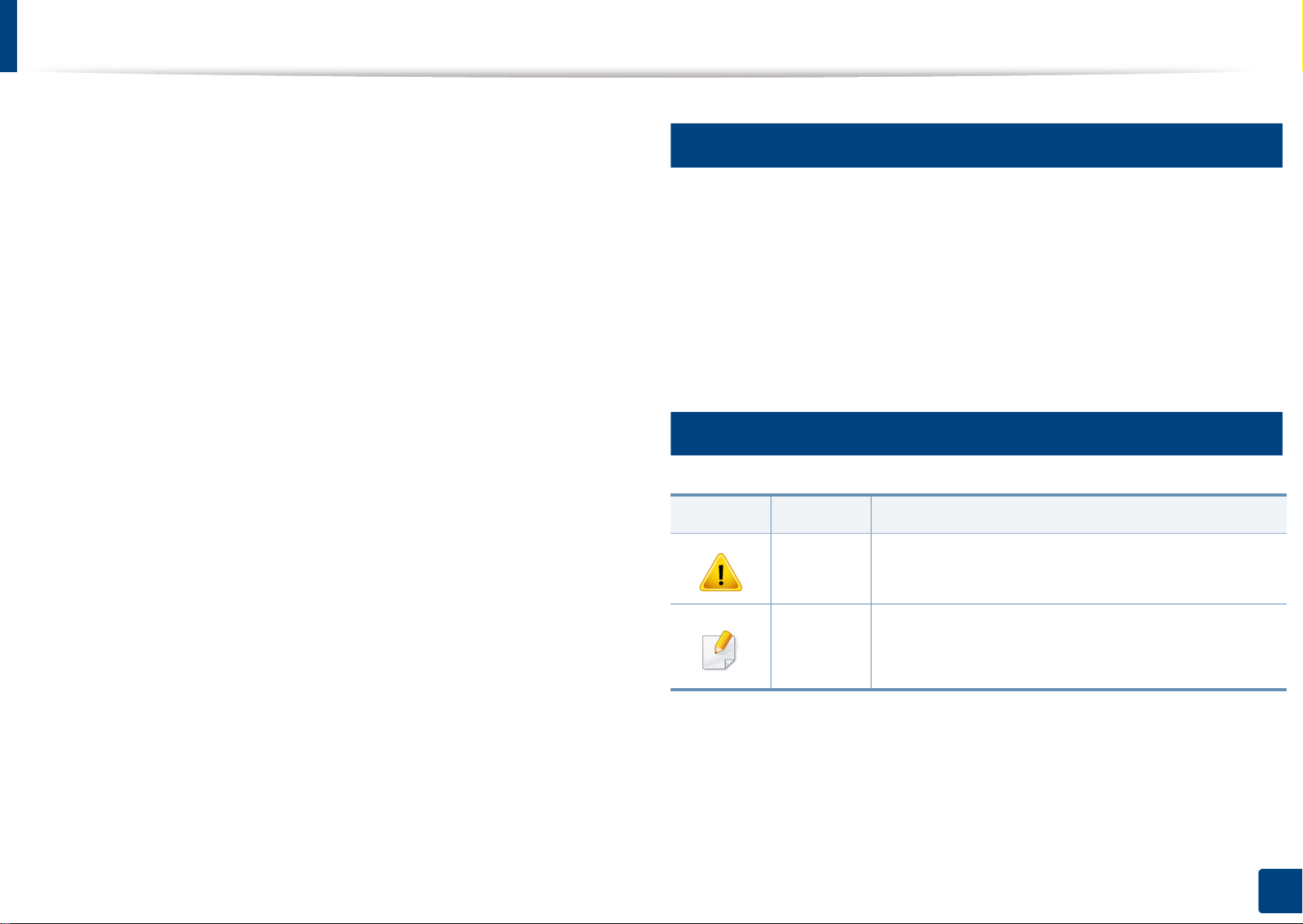
Informazioni sulla Guida dell'utente
Questa Guida dell'utente fornisce le informazioni di base sull'apparecchio e
una spiegazione dettagliata di ciascuna fase per descrivere l'utilizzo
dell'apparecchio.
• Non gettar via il presente manuale, conservarlo per riferimenti futuri.
• Prima di utilizzare il dispositivo, leggere le informazioni sulla sicurezza.
• Se si riscontrano problemi durante l'utilizzo del dispositivo, fare
riferimento al capitolo relativo alla risoluzione dei problemi.
• I termini utilizzati in questa Guida dell'utente sono illustrati nel capitolo
sul glossario.
• Le figure contenute in questa Guida dell’utente possono apparire
diverse rispetto alla stampante interessata, in base alle opzioni o al
modello acquistato.
• Le figure contenute in questa guida dell'amministratore di sistema
possono apparire diverse rispetto al dispositivo utilizzato, in base alla
versione del firmware o del driver.
• Le procedure indicate nella presente Guida dell'utente si basano
principalmente su Windows 7.
1
Convenzioni
Alcuni termini della Guida vengono usati in modo intercambiabile, come
descritto di seguito:
• Documento è sinonimo di originale.
• Carta è sinonimo di supporto o supporto di stampa.
• Dispositivo si riferisce alla stampante o all'MFP.
2
Icone generali
Icona Testo Descrizione
Attenzion
e
Nota
Fornisce agli utenti informazioni per proteggere il
dispositivo da possibili danni o malfunzionamenti.
Fornisce informazioni aggiuntive o specifiche
dettagliate della funzione o caratteristica del
dispositivo.
1. Introduzione
15
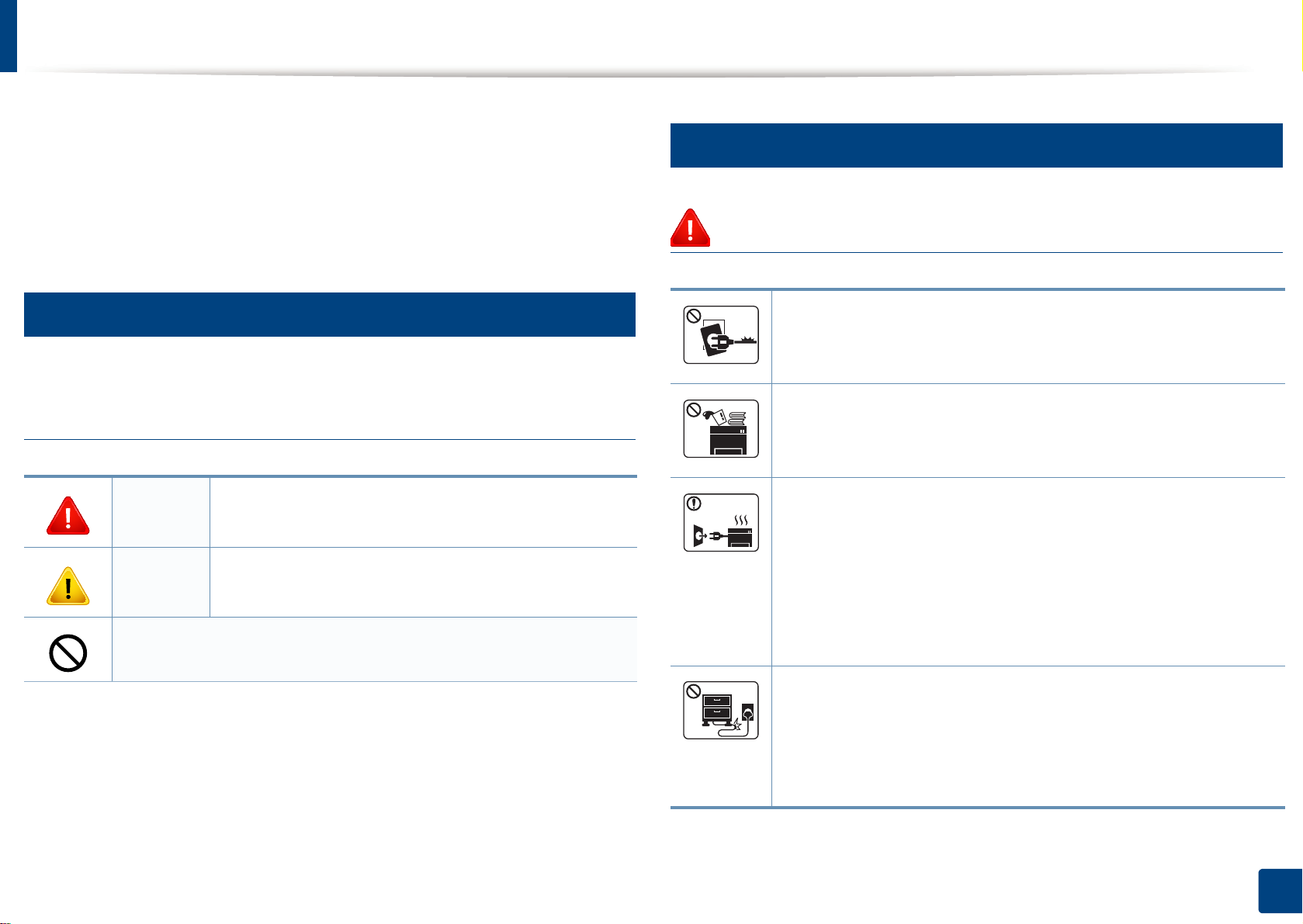
Informazioni sulla sicurezza
Queste avvertenze e precauzioni sono state incluse allo scopo di evitare
lesioni alle persone e potenziali danni al dispositivo. Prima di utilizzare il
dispositivo, leggere e comprendere tutte queste istruzioni. Dopo la lettura
di questa sezione, conservare il documento in un luogo sicuro ma
facilmente accessibile per riferimento.
3
Importanti simboli per la sicurezza
Descrizione di tutte le icone e dei simboli
utilizzati in questo capitolo
Avviso
Procedure pericolose o non sicure che potrebbero
causare gravi lesioni alle persone o la morte.
4
Ambiente operativo
Avviso
Non utilizzare se il cavo di alimentazione è danneggiato oppure
se la presa elettrica non è collegata a terra.
Potrebbero verificarsi scosse elettriche o incendi.
Non collocare nulla sopra il dispositivo (acqua, piccoli oggetti
metallici o oggetti pesanti, candele, sigarette accese, ecc.).
Potrebbero verificarsi scosse elettriche o incendi.
• Se l'apparecchio si surriscalda, rilascia fumo, emette strani
rumori o genera odori, spegnerlo immediatamente e
scollegare la spina.
AttenzioneProcedure pericolose o non sicure che potrebbero
causare lesioni alle persone o danni alla proprietà.
Non tentare.
• L'utente deve poter accedere alla presa di alimentazione in
caso di emergenze che richiedano la disconnessione della
spina.
Potrebbero verificarsi scosse elettriche o incendi.
Non piegare, né posizionare oggetti pesanti sul cavo di
alimentazione.
Se si cammina sul cavo di alimentazione o questo viene
danneggiato da un oggetto pesante, potrebbero verificarsi
scosse elettriche o incendi.
1. Introduzione
16
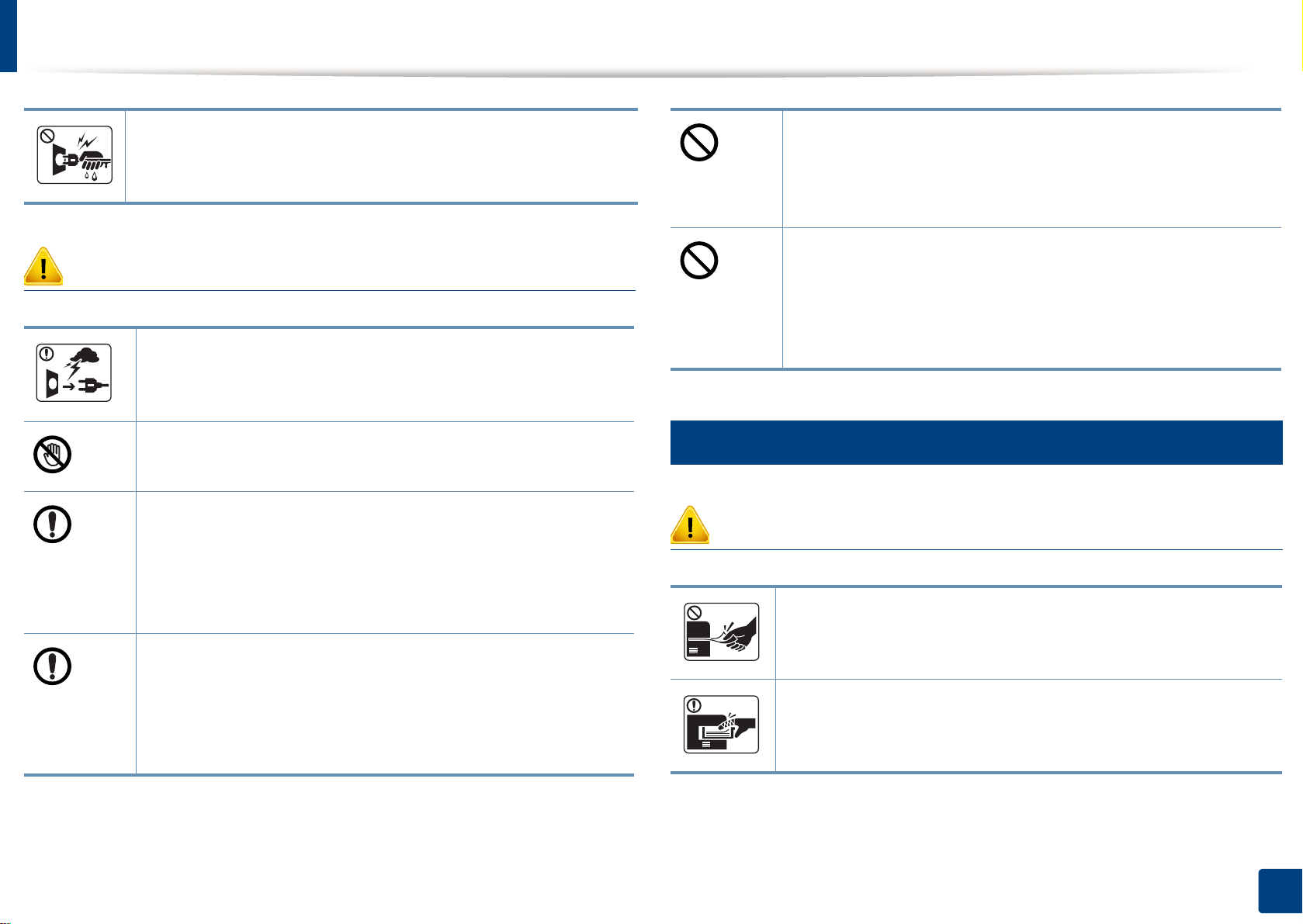
Informazioni sulla sicurezza
Non rimuovere la spina tirando il cavo; non toccare la spina con
le mani bagnate.
Potrebbero verificarsi scosse elettriche o incendi.
Attenzione
Durante un temporale o per un periodo di non funzionamento,
rimuovere la spina di alimentazione dalla presa elettrica.
Potrebbero verificarsi scosse elettriche o incendi.
Prestare attenzione, l'area di uscita carta è calda.
Potrebbero verificarsi ustioni.
Se l'apparecchio è caduto oppure se la superficie appare
danneggiata, scollegarlo da tutti i collegamenti di interfaccia e
richiedere assistenza del personale qualificato.
Se la spina non entra facilmente nella presa elettrica, non
forzare.
Chiamare un elettricista per cambiare la presa elettrica;
diversamente, potrebbero verificarsi scosse elettriche.
Non lasciare che eventuali animali domestici mordano il cavo
di alimentazione CA, il cavo della linea telefonica o il cavo di
interfaccia del PC.
Potrebbero verificarsi scosse elettriche, incendi e/o lesioni agli
animali domestici.
5
Metodo di funzionamento
Attenzione
Diversamente, potrebbero verificarsi scosse elettriche o
incendi.
Se l'apparecchio non funziona correttamente dopo aver
seguito tali indicazioni, scollegarlo da tutti i collegamenti di
interfaccia e richiedere assistenza del personale qualificato.
Diversamente, potrebbero verificarsi scosse elettriche o
incendi.
Durante la stampa non estrarre la carta con forza.
Così facendo si rischia di danneggiare il dispositivo.
Prestare attenzione a non inserire le mani tra l'apparecchio e il
vassoio carta.
Ci si potrebbe fare male.
1. Introduzione
17
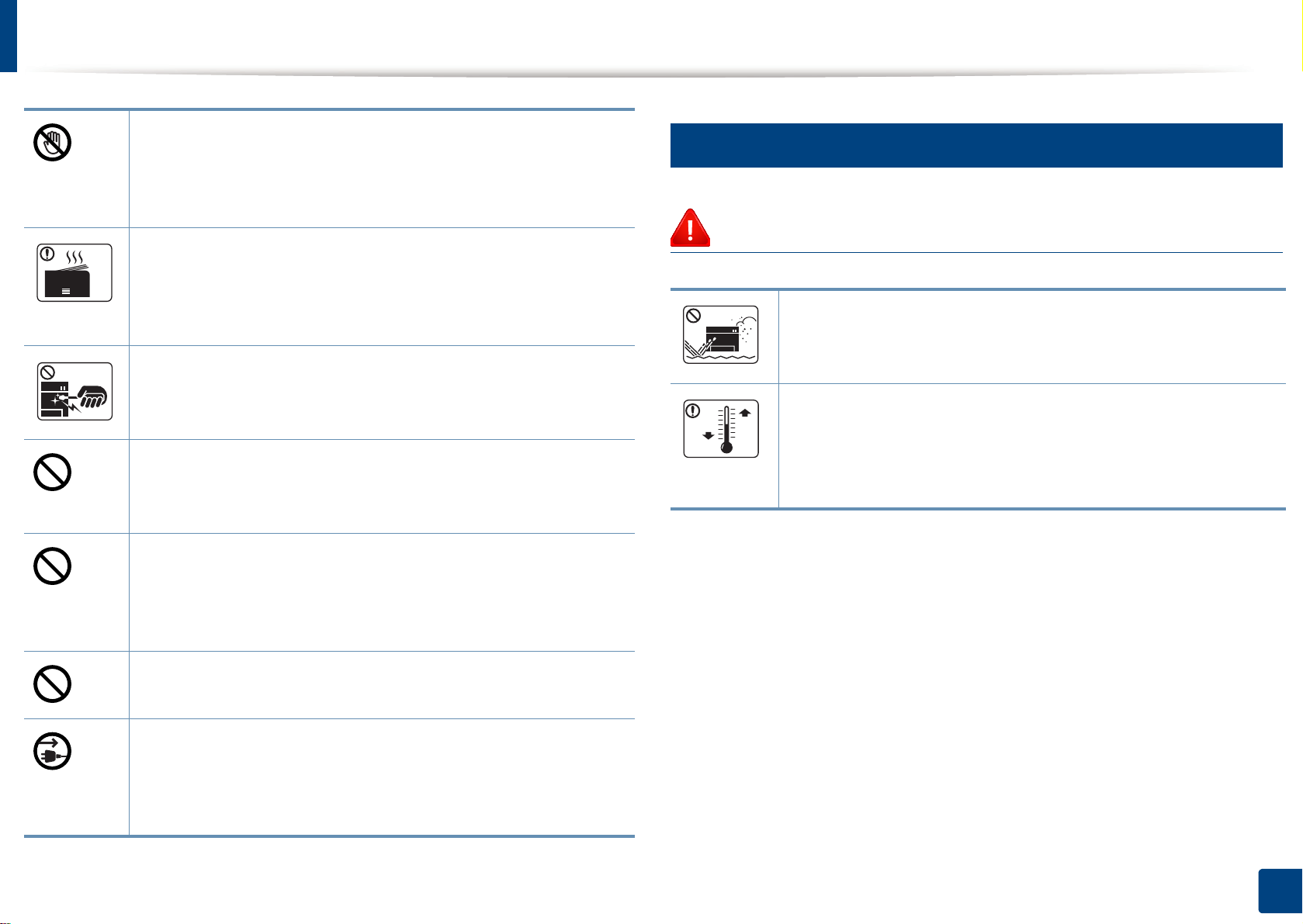
Informazioni sulla sicurezza
6
Prestare attenzione a non tagliarsi con la carta durante la sua
sostituzione o la rimozione di carta inceppata.
I bordi della carta nuova sono affilati e potrebbero provocare
tagli dolorosi.
Quando si stampano grandi quantità, la parte inferiore dell'area
di uscita carta potrebbe scaldarsi. Non lasciare che i bambini la
tocchino.
Potrebbero verificarsi ustioni.
Installazione/spostamento
Avviso
Non posizionare l'apparecchio in un’area polverosa, umida o
con perdite di acqua.
Quando si rimuove la carta inceppata, non utilizzare pinzette o
altri oggetti in metallo appuntiti.
Si potrebbe danneggiare la stampante.
Non lasciare che nel vassoio di uscita carta si impilino troppi
fogli.
Si potrebbe danneggiare la stampante.
Non bloccare l'apertura di ventilazione né spingere oggetti in
essa.
Tale operazione potrebbe provocare elevate temperature dei
componenti che possono causare danni o incendi.
L'utilizzo di controlli o regolazioni diversi da quelli qui specificati
potrebbe provocare l'esposizione a radiazioni pericolose.
Il dispositivo di alimentazione di questa stampante è il cavo di
alimentazione.
Per spegnere il dispositivo, rimuovere il cavo di alimentazione
dalla presa elettrica.
Potrebbero verificarsi scosse elettriche o incendi.
Il dispositivo deve essere sistemato in un ambiente che rispetti
le specifiche relative a temperatura e a umidità operativa.
Altrimenti, potrebbero verificarsi problemi e danni al dispositivo.
vedere “Specifiche generali” a pagina 305
1. Introduzione
18
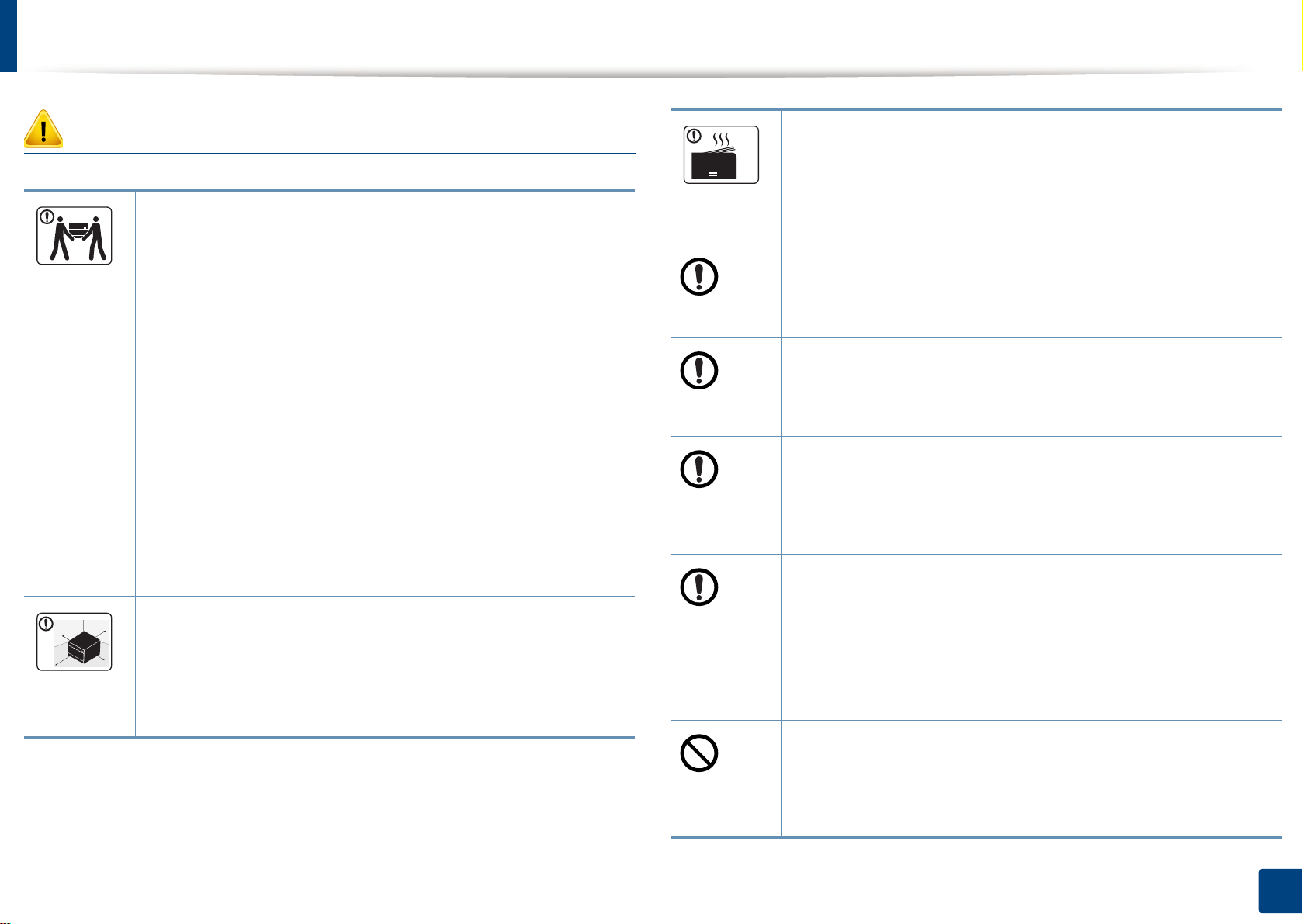
Informazioni sulla sicurezza
Attenzione
Quando si sposta l'apparecchio, spegnerlo e scollegare tutti i
cavi. Le seguenti informazioni sono solo suggerimenti basati
sul peso delle unità.
Qualora l'utilizzatore sia in condizioni mediche che
impediscono il sollevamento, non sollevare il dispositivo.
Chiedere aiuto e utilizzare sempre il numero di persone
adeguato per sollevare il dispositivo in sicurezza. Il dispositivo
potrebbe cadere, provocando lesioni personali o danni.
Sollevare quindi il dispositivo:
• Se l'apparecchio pesa meno di 20 kg, per sollevarlo è
necessaria 1 sola persona.
• Se l'apparecchio pesa da 20 a 40 kg, per sollevarlo sono
necessarie 2 persone.
• Se l'apparecchio pesa oltre 40 kg, per sollevarlo sono
necessarie 4 o più persone.
Scegliere una superficie piatta con spazio sufficiente per la
ventilazione dove posizionare la macchina. Inoltre lasciare
spazio sufficiente per aprire coperchi e vassoi.
L'area dovrebbe essere ben ventilata e lontana dalla luce
solare diretta o da fonti di calore e umidità.
Quando si usa la macchina per un lu ngo periodo di tempo o si
stampano molte pagine in uno spazio non ventilato, l'aria
potrebbe inquinarsi e essere dannosa per la salute.
Posizionare la macchina in uno spazio ben ventilato oppure
aprire periodicamente una finestra per fare circolare l'aria.
Non collocare l'apparecchio su una superficie instabile.
Il dispositivo potrebbe cadere, provocando lesioni personali o
danni.
Utilizzare solo cavo della linea telefonica AWG N. 26
maggiore, se necessario.
Diversamente si rischia di danneggiare la stampante.
Verificare di collegare il cavo di alimentazione in una presa
elettrica collegata a terra.
Diversamente, potrebbero verificarsi scosse elettriche o
incendi.
Utilizzare il cavo di alimentazione fornito con l'apparecchio per
un funzionamento sicuro. Se si utilizza un cavo più lungo di 2
metri con un dispositivo da 110V, il calibro deve essere 16
AWG o maggiore.
Diversamente, si rischia di causare danni al dispositivo e
potrebbero verificarsi scosse elettriche o incendi.
Non mettere un coperchio sull'apparecchio né posizionarlo in
un luogo angusto, come un ripostiglio.
a
o
Se il dispositivo non è ventilato bene, potrebbero verificarsi
incendi.
1. Introduzione
19
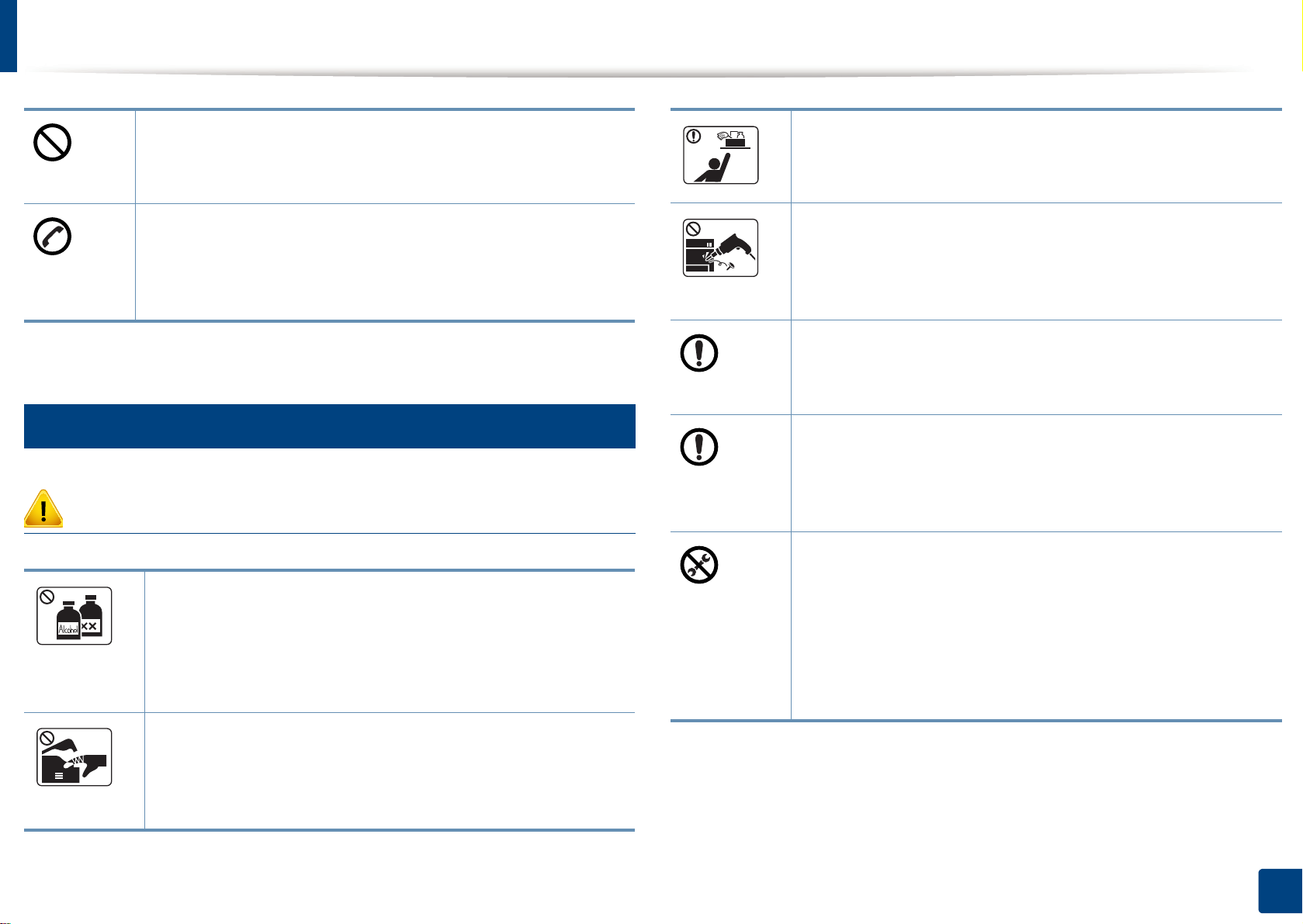
Informazioni sulla sicurezza
Non sovraccaricare le prese a muro e i cavi di prolunga.
Tale operazione può ridurre le prestazioni e potrebbero
verificarsi scosse elettriche o incendi.
Il dispositivo deve essere collegato al livello di alimentazione
specificato nell’etichetta.
In caso di dubbi o se si desidera controllare il livello di
alimentazione in uso, contattare la società di utenza elettrica.
a. AWG: American Wire Gauge
7
Manutenzione/controllo
Attenzione
Prima di pulire le parti intere dell'apparecchio, scollegarlo
dalla presa a muro. Non pulire il dispositivo con benzene,
solvente o alcol; non spruzzare acqua direttamente sul
dispositivo.
Potrebbero verificarsi scosse elettriche o incendi.
Tenere i materiali di pulizia lontano dalla portata dei bambini.
I bambini potrebbero farsi male.
Non disassemblare, riparare né rimontare l'apparecchio da
soli.
Si potrebbe danneggiare la stampante. Quando è necessario
riparare l'apparecchio, chiamare un tecnico qualificato.
Per pulire e azionare l'apparecchio, seguire alla lettera la
Guida dell'utente fornita con l'apparecchio stesso.
Diversamente, si potrebbe danneggiare la stampante.
Mantenere il cavo di alimentazione e la superficie di contatto
della spina puliti da polvere o acqua.
Diversamente, potrebbero verificarsi scosse elettriche o
incendi.
• Non rimuovere eventuali coperchi o protezioni fissati con
viti.
• L'unità fusore deve essere riparata unicamente da un
tecnico di assistenza qualificato. Diversamente,
potrebbero verificarsi scosse elettriche o incendi.
• Il dispositivo deve essere riparato unicamente da un
tecnico di assistenza Samsung.
Quando si lavora all'interno dell'apparecchio per la
sostituzione di materiali di consumo o per la pulizia delle parti
interne, non azionarlo.
Ci si potrebbe fare male.
1. Introduzione
20
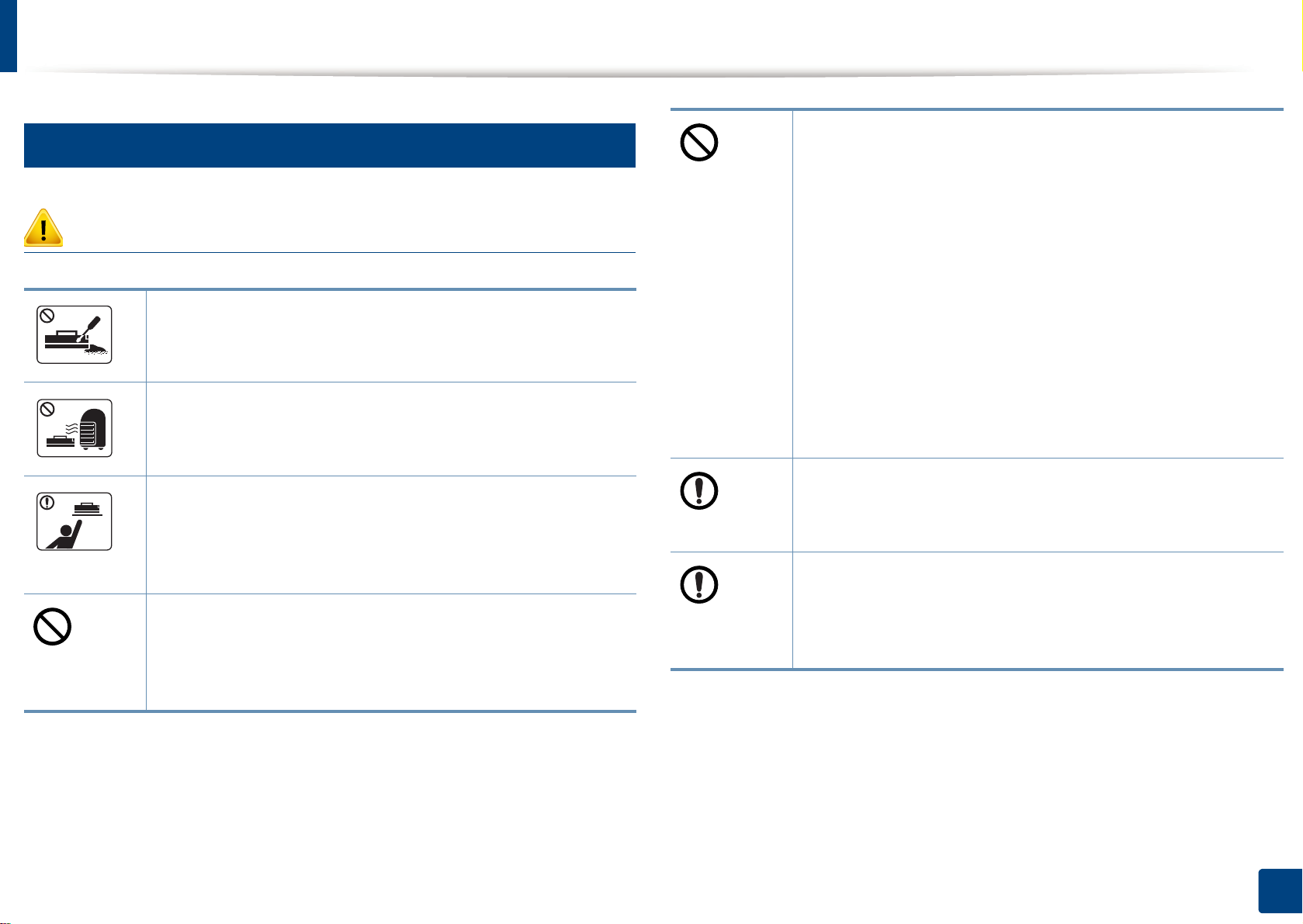
Informazioni sulla sicurezza
8
Utilizzo dei materiali di consumo
Attenzione
Non disassemblare la cartuccia del toner.
La polvere di toner può essere pericolosa per l'uomo.
Non incendiare alcun materiale di consumo come cartucce
del toner o unità fusore.
Si possono provocare esplosioni o incendi.
Quando si conservano materiali di consumo come ad
esempio le cartucce del toner, tenerli lontano dalla portata
dei bambini.
Per materiali di consumo che contengono polvere di toner
(cartucce di toner, contenitori del toner di scarto, fotounità,
ecc.) seguire le istruzioni riportate di seguito.
• Durante lo smaltimento dei materiali di consumo, seguire
le istruzioni relative allo smaltimento. Fare riferimento alle
istruzioni relative allo smaltimento del rivenditore.
• Non lavare i materiali di consumo.
• Non riutilizzare un contenitore di toner di scarto dopo
averlo svuotato.
Il mancato rispetto delle istruzioni di cui sopra, può causare
malfunzionamenti della macchina e inquinamento
ambientale. La garanzia del dispositivo non copre i danni
causati da disattenzioni da parte dell'utente.
Se i vestiti si sporcano di toner, non lavarli con acqua calda.
L'acqua calda fissa il toner sui tessuti. Utilizzare acqua
fredda.
La polvere di toner può essere pericolosa per l'uomo.
L'utilizzo di materiali di consumo riciclati, ad es. toner, può
danneggiare l'apparecchio.
In caso di danni provocati dall'uso di materiali di consumo
riciclati, sarà addebitata una spesa per l'assistenza.
Quando si cambia la cartuccia del toner o si rimuove la carta
inceppata, prestare attenzione affinché la polvere di toner
non tocchi il corpo o i vestiti.
La polvere di toner può essere pericolosa per l'uomo.
1. Introduzione
21
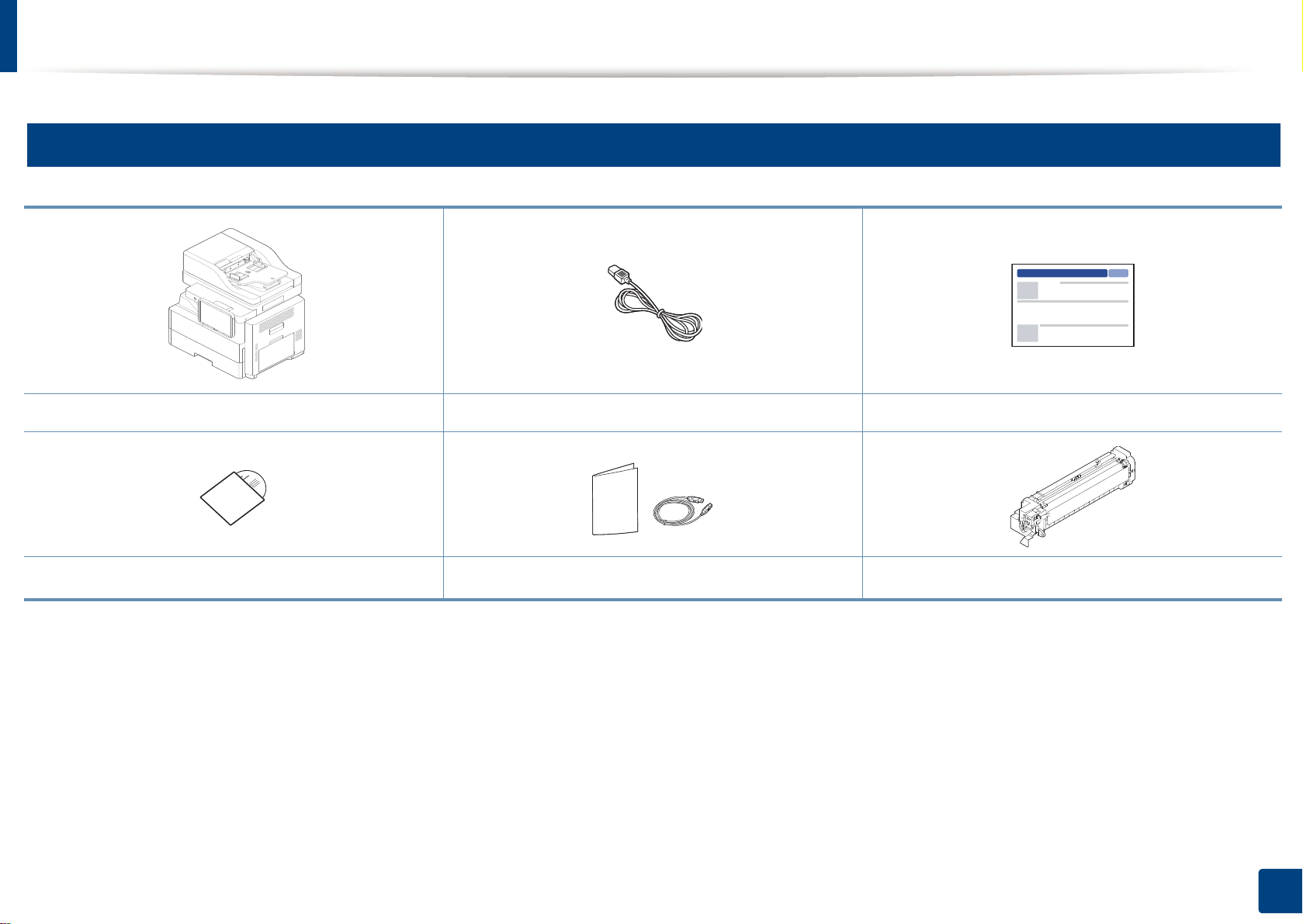
Panoramica del dispositivo
9
Componenti
Apparecchio Cavo di alimentazione Guida di installazione rapida
CD del software
a. Il CD del software contiene i driver della stampante, la guida dell'utente e le applicazioni software.
b. Gli accessori vari compresi con l'apparecchio possono variare per Paese di acquisto e modello specifico.
a
Accessori vari
b
Fotounità
1. Introduzione
22
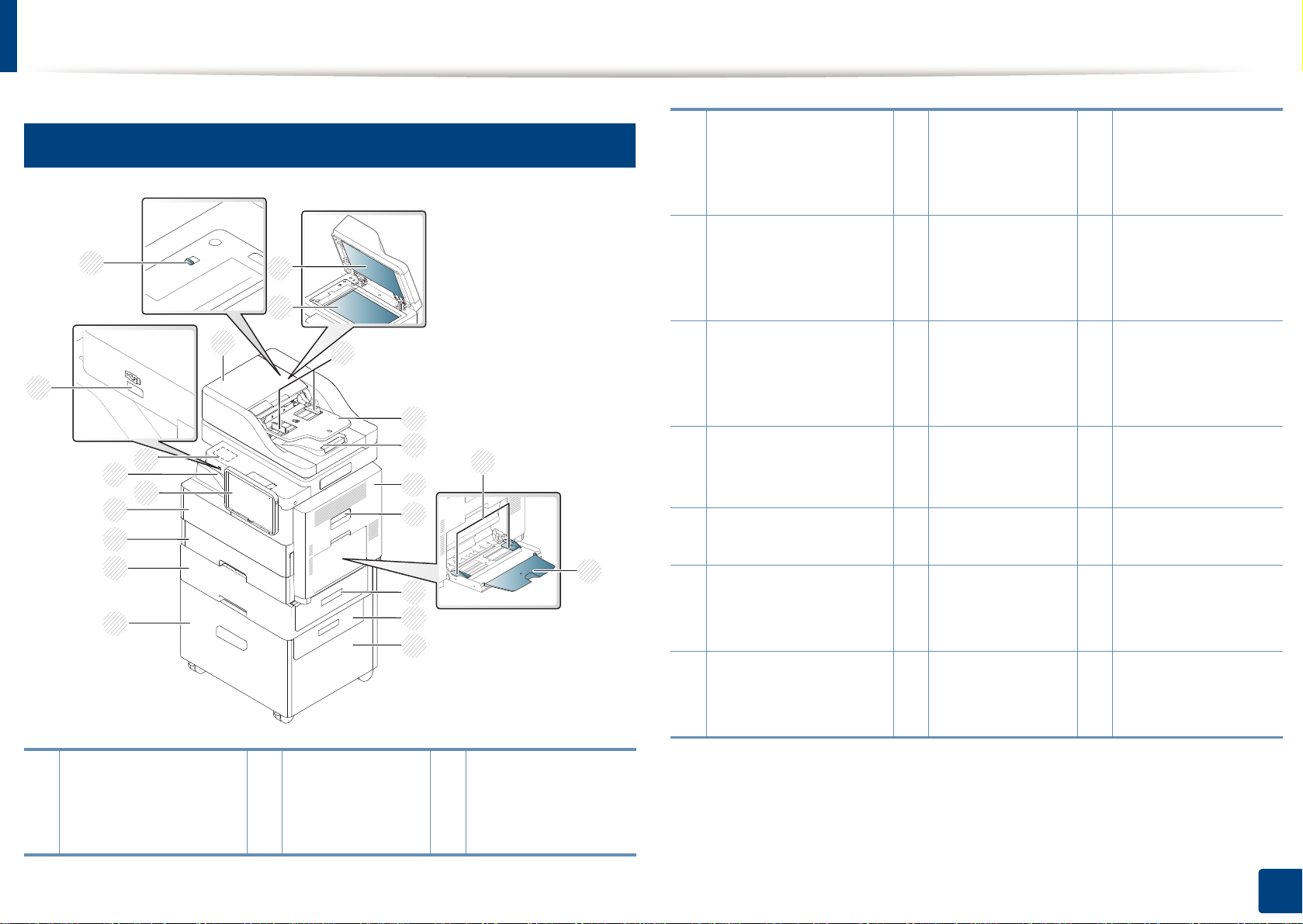
Panoramica del dispositivo
10
2 Guida di larghezza
Vista anteriore
dell'alimentatore
documenti a
digitalizzazione doppia
10
Sportello
alimentatore ad
alta capacità
18
Blocco scanner
a
17
18
14
13
12
11
10
16
15
1
20
19
2
3
4
5
6
7
8
9
21
22
3 Vassoio di ingresso
alimentatore documenti
a digitalizzazione
doppia
4 Vassoio di uscita
alimentatore documenti
a digitalizzazione
doppia
5
Sportello destro
6
Maniglia sportello destro
7 Manigli a va sso io
secondo
alimentatore
8
Maniglia alimentatore
ad alta capacità
a
a
11
Sportello del
secondo
alimentatore
12
Vassoio standard
(vassoio 1)
13
Sportello anteriore
14
Vassoio centrale
1
Pannello di
5
controllo
16Area kit
Wireless/NFC o
Lettore schede
19
Vetro dello scanner
a
20
Foglio bianco
21 Guida di larghezza
carta vassoio
multifunzione
22 Supporto vassoio
multifunzione
b
1 Coperchio
dell'alimentatore
documenti a
digitalizzazione doppia
9
Alimentatore ad
alta capacità
17
a
Porta USB
a. Dispositivo opzionale.
b. Per acquistare il kit Wireless/NFC o il kit Lettore schede, contattare il rivenditore o il
distributore presso cui è stato acquistato il dispositivo. Solo ai fornitori di servizi, ai
distributori o ai rivenditori autorizzati sono ?consentito di installare il kit Wireless/NFC o
il Lettore schede.
1. Introduzione
23
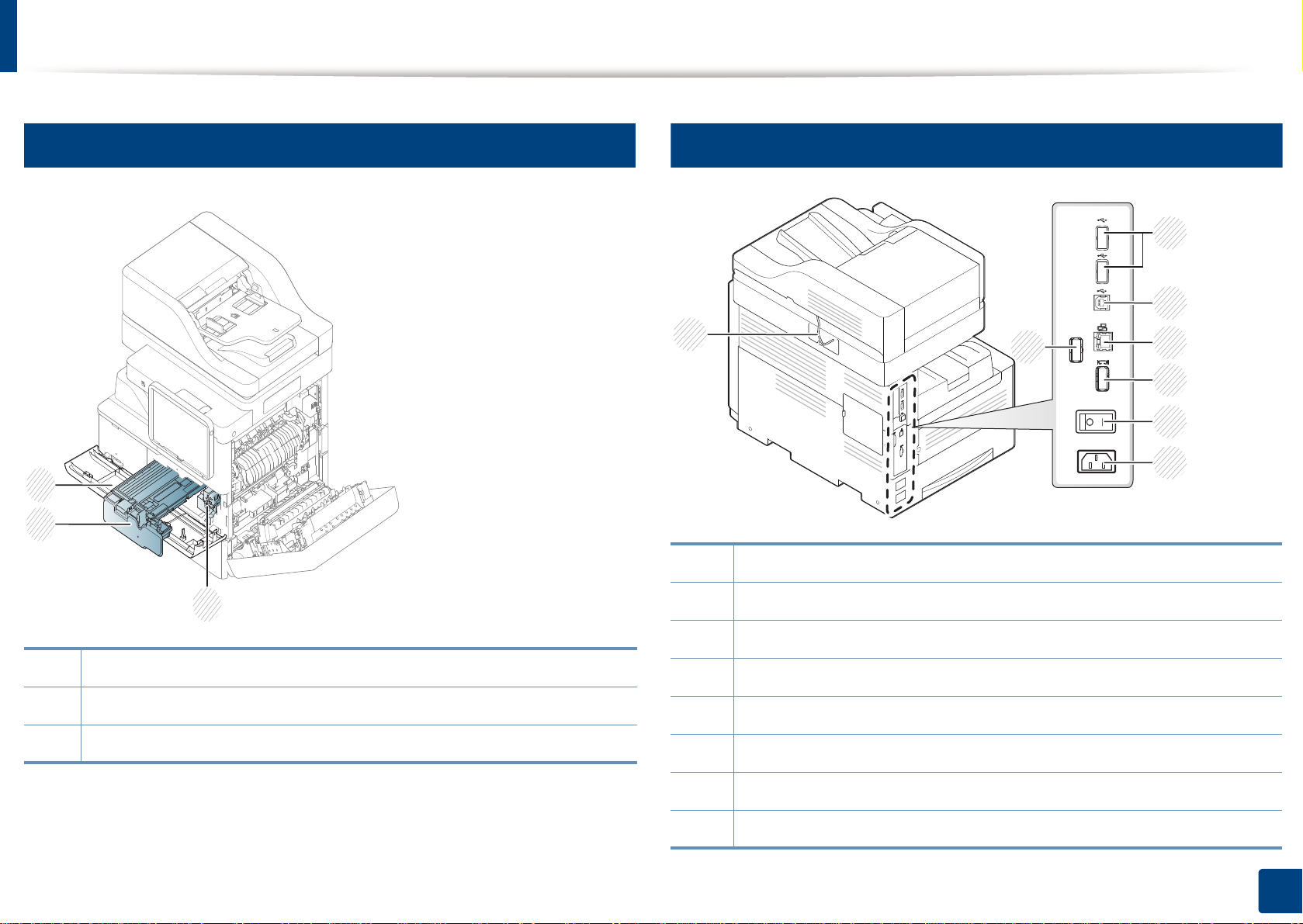
Panoramica del dispositivo
2
1
3
1
FDI
4
3
5
6
7
8
2
11
Vista interna
12
Vista posteriore
1 Cartucce del toner
2 Sportello coperchio anteriore
3 Fotounità
1 Cavo alimentatore documenti a digitalizzazione doppia
2Porta USB
3 Porta stam pante USB
4 FDI (interfaccia dispositivo esterno)
5 Porta di rete
6 Porta Finisher 2Bin
7 Interruttore di alimen tazion e
8 Presa di alimentazione
1. Introduzione
24

Panoramica del dispositivo
2
3
1
5
4
13
Vista Finisher 2 Bin standard (opzionale)
1 Sportello anteriore del finisher 2Bin standard
2 Vassoio di finitura
3 Vassoio superiore
4 Maniglia sportello anteriore del finisher 2Bin stan dard
5 Graffetta
1. Introduzione
25
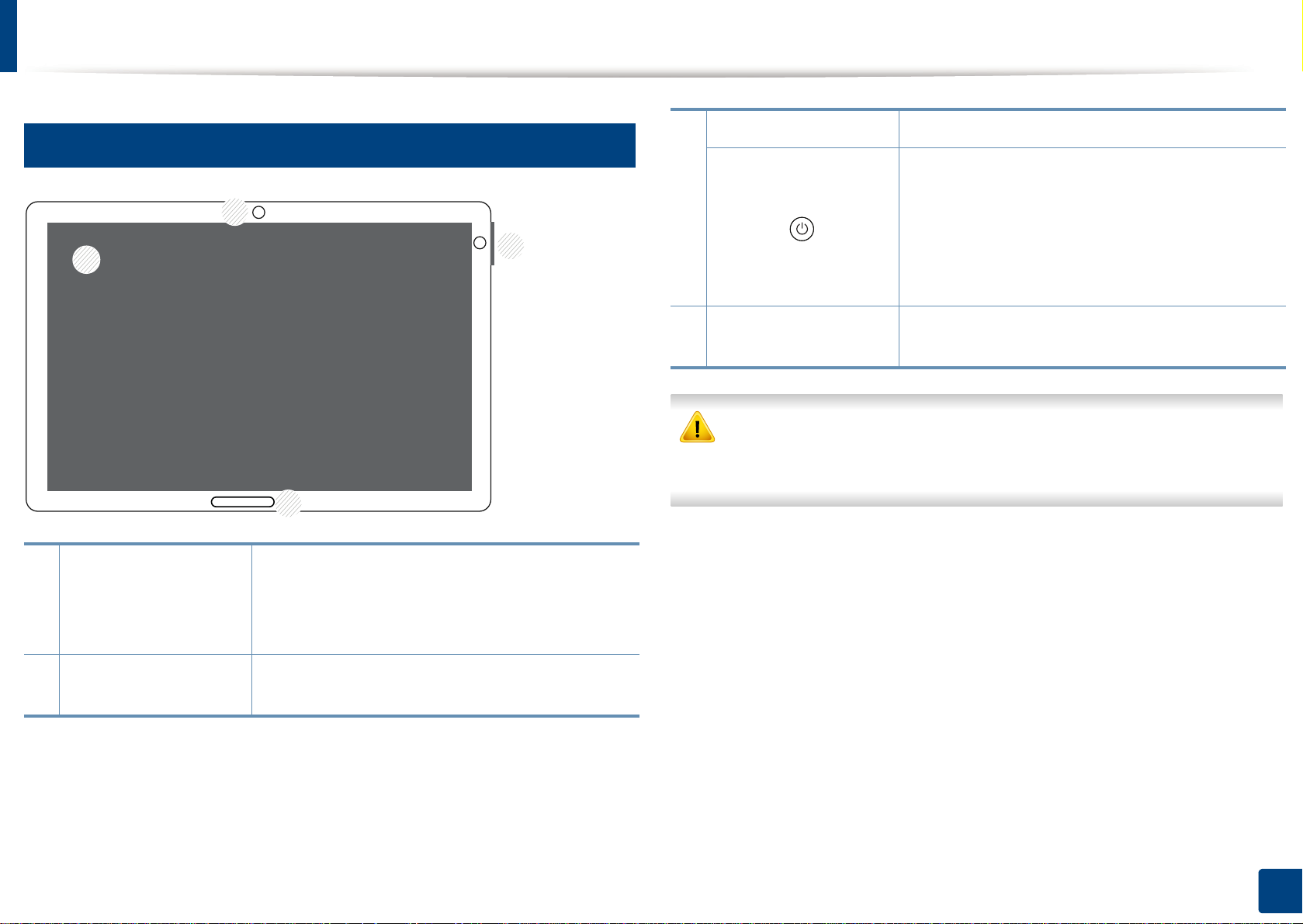
Pannello di controllo
14
Pannello di controllo
2
3
1
3 a. LED accensione Mostra lo stato di alimentazione del dispositiv o.
Accende o spegne il dispositivo. Quando il LED
b.
Pulsante (Accensi
one / Riattivazione)
blu si accende, il dispositivo è acceso; p ertanto,
è possibile utilizzarlo. Per spegnere il
dispositivo, premere questo pulsan te pe r più d i
due secondi. Quindi, viene visualizzata una
finestra di conferma.
1
Schermata del
display
2 Foro sensore di
movimento
4
Visualizza lo stato corrente del dispositivo e i
messaggi durante un'operazione. È possibile
impostare facilmente i menu mediante la
schermata del display.
Sensore di movimento.
4
LED di Stato
Mostra lo stato dell'apparecchio (vedere
“Descrizione dei LED” a pagina 29).
Con le schermate del display, usare solo le dita. Lo schermo potrebbe
essere danneggiato da una penna appuntita o da qualsiasi altro
oggetto.
1. Introduzione
26
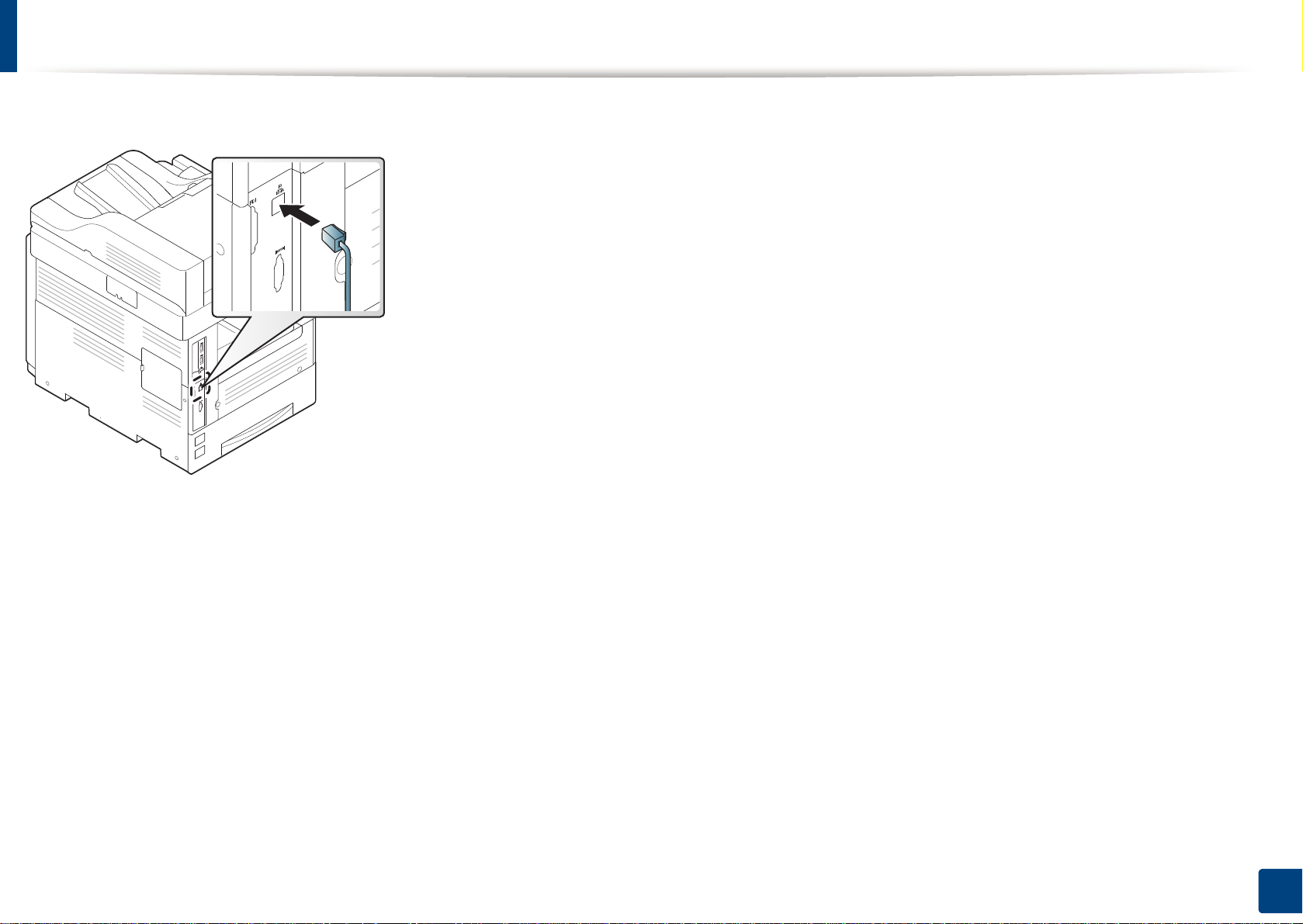
Collegamento del cavo di rete
Questo dispositivo dispone di una scheda di interfaccia di rete integrata. È possibile collegare il dispositivo ad una rete tramite un cavo di rete.
1. Introduzione
27
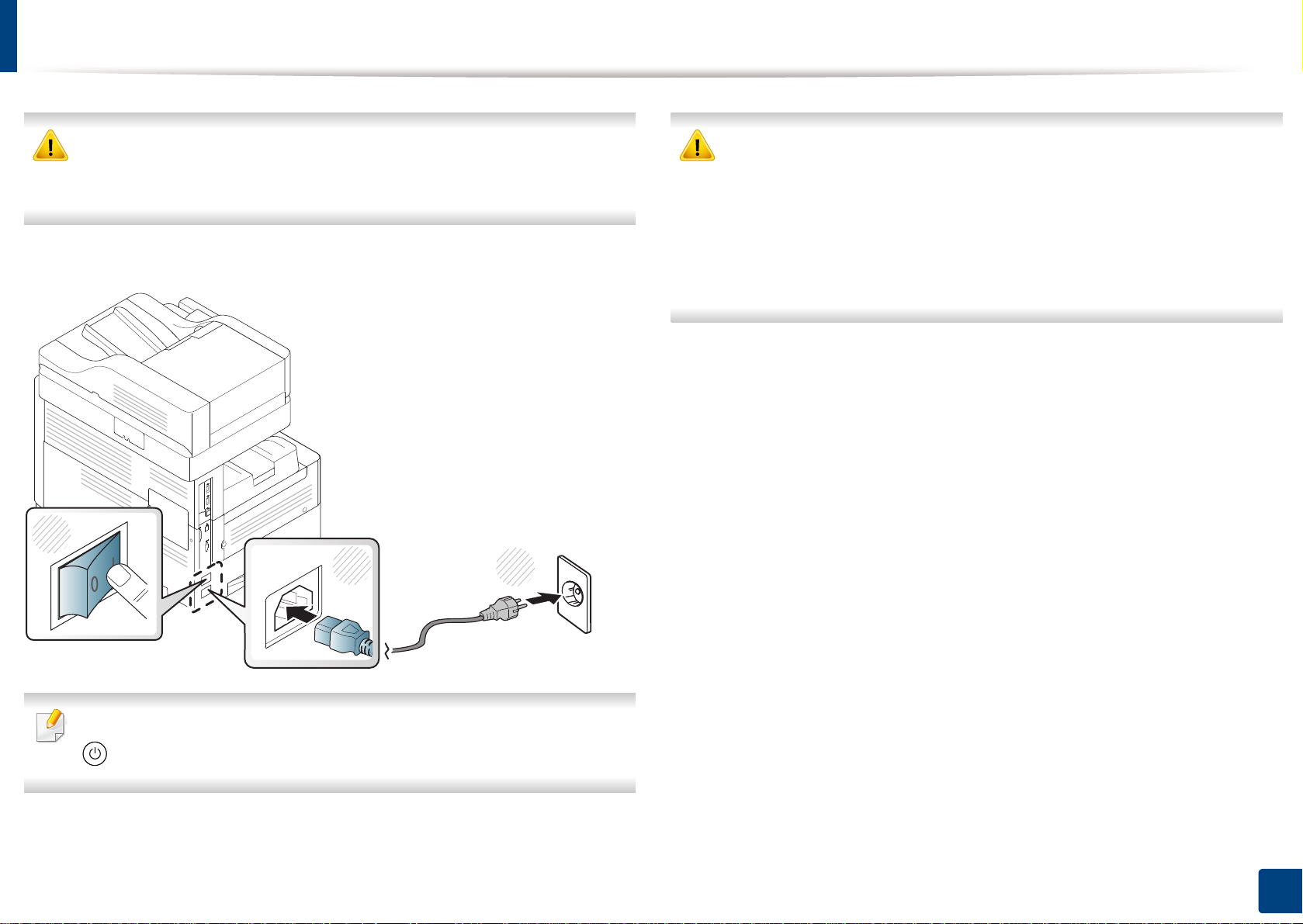
Accensione dell'apparecchio
Ricordarsi di utilizzare il cavo di alimentazione in dotazione al
dispositivo. Diversamente si rischia di danneggiare o incendiare il
dispositivo.
Connettere prima l'apparecchio alla rete elettrica.
3
• Mentre il dispositivo è acceso, o dopo la stampa, alcuni componenti
interni potrebbero essere caldi. Fare attenzione a non bruciarsi nel
toccare i componenti interni del dispositivo.
• Non smontare il dispositivo quando è acceso, o collegato, per non
correre il rischio di folgorazione.
• Spegnere il dispositivo utilizzando direttamente l'interruttore di
alimentazione può causare problemi all'hard disk del dispositivo.
1
2
È possibile spegnere il dispositivo anche premendo il pulsante
(Accensione/Riattivazione)
1. Introduzione
28
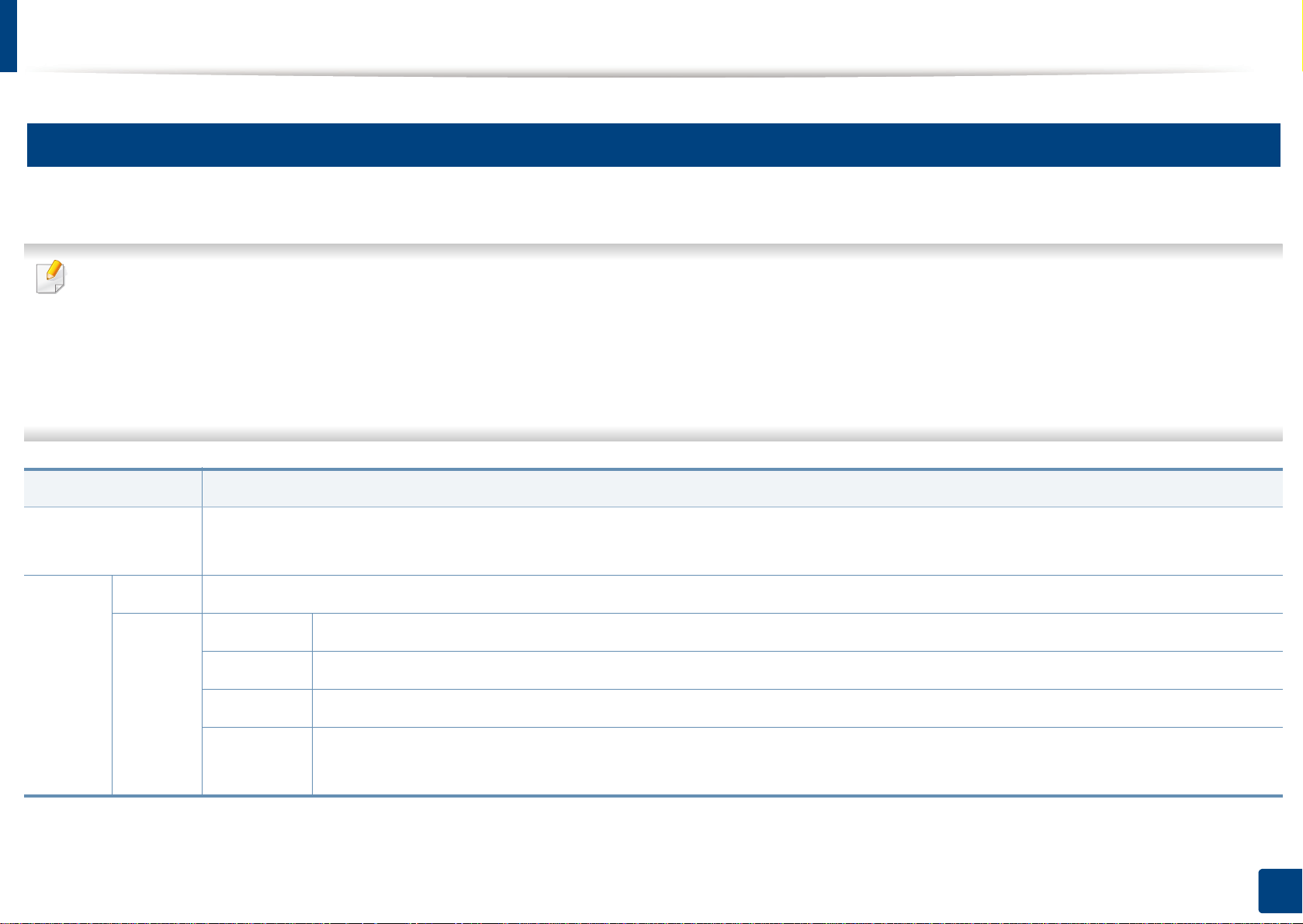
Descrizione dei LED
15
Spiegazione del LED di stato
Il colore del LED di stato indica lo stato corrente della stampante.
• Alcuni LED potranno non essere disponibili a seconda dei modelli o dei Paesi (vedere “Pannello di controllo” a pagina 26).
• Per risolvere l'errore, cercare il messaggio di errore le relative istruzioni nella parte dedicata alla risoluzione dei problemi (vedere “Risoluzione dei
problemi” a pagina 209).
• È possibile inoltre risolvere l'errore dalle linee guida della finestra del programma Stato della stampante Samsung (vedere “Utilizzo di Stato della
stampante Samsung” a pagina 197).
• Se il problema persiste, contattare un tecnico.
Stato Descrizione
Disattivato • Il dispositivo non è in linea.
• Il dispositivo è in modalità Risparmio energia.
blu Attivato Il dispositivo è in linea e può essere utilizzato.
Lampeg
Fax Il dispositivo sta inviando o ricevendo dei fax.
giante
Copia Il dispositivo copia dei documenti.
Scan Il dispositivo sta digitalizzando dei documenti.
Stampa • Quando il LED di stato lampeggia lentamente, il dispositivo sta ricevendo dati dal computer.
• Quando il LED di stato lampeggia rapidamente, il dispositivo sta stampando dati.
1. Introduzione
29
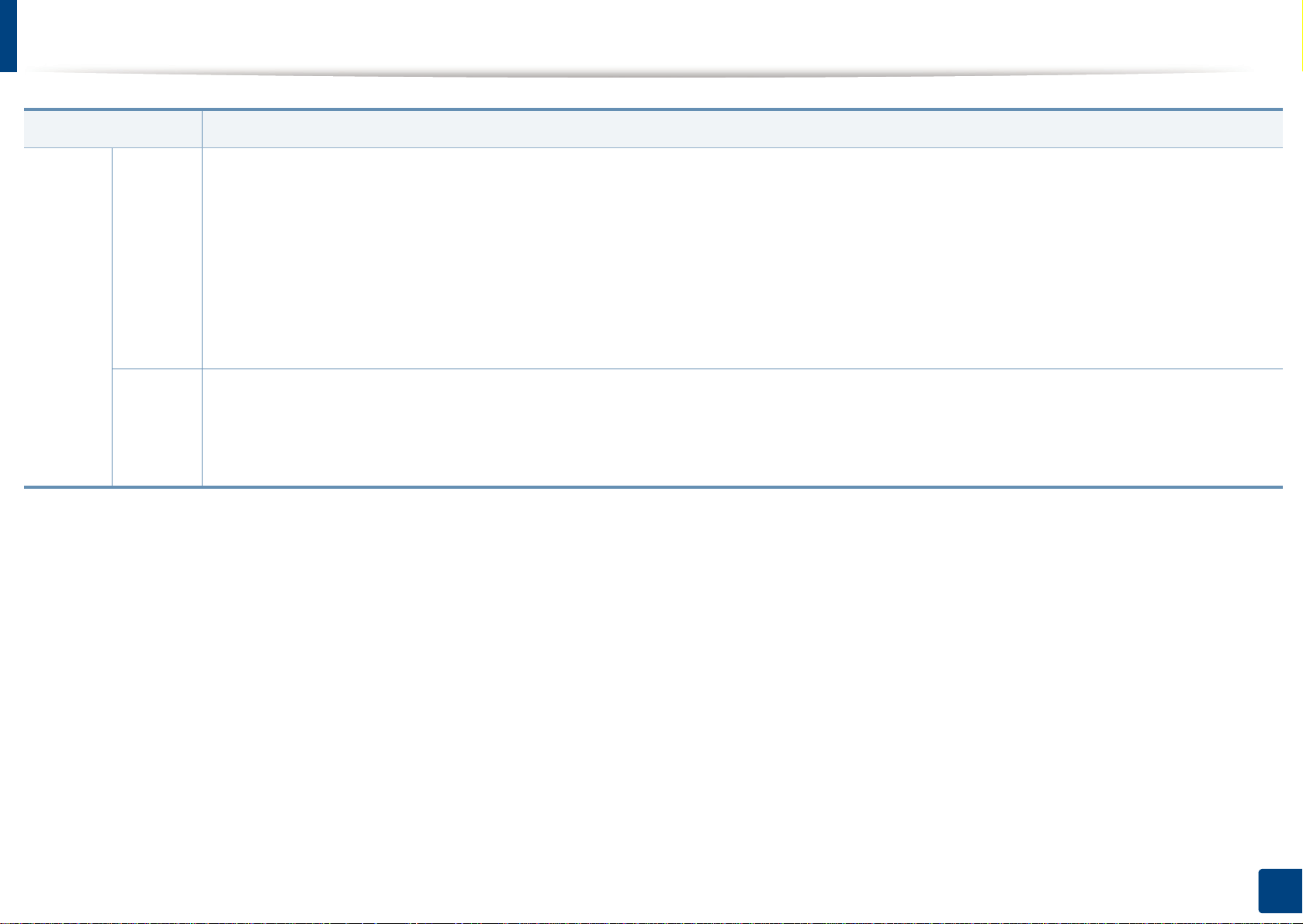
Descrizione dei LED
Stato Descrizione
Rosso Attivato
• Una cartuccia del toner è quasi al termine della sua durata prevista
a
. Si consiglia di sostituire la cartuccia.
• La carta si è inceppata (vedere “Rimozione della carta inceppata” a pagina 233).
• Il coperchio è aperto. Chiudere il coperchio.
• Il vassoio non contiene carta. Caricare la carta nel vassoio (vedere “Caricamento della carta nel vassoio” a pagina 56).
• Il dispositivo si è bloccato a causa di un grave errore. Controllare il messaggio sul display (vedere “Descrizionedei messaggi del
display” a pagina 255).
b
. Si consiglia di sostituire la cartuccia.
Lampeg
giante
• Una fotounità ha quasi esaurito la durata della cartuccia
• Si è verificato un errore di piccola entità e il dispositivo è in attesa della risoluzione dell'errore. Controllare il messaggio sul display
(vedere “Descrizionedei messaggi del display” a pagina 255). Una volta risolto il problema, il dispositivo riprende la sua attività.
a
• La durata della cartuccia toner
o la fotounità è quasi esaurito. Ordinare una nuova cartuccia o fotounità. È possibile migliorare
temporaneamente la qualità di stampa ridistribuendo il toner.
a. La durata prevista della cartuccia o del toner indica il numero di stampe medio, come previsto dallo standard ISO/IEC 19752. Il numero di pagine può variare a seconda dell'ambiente
operativo, della percentuale di area di immagine, dell'intervallo di stampa, della grafica, del tipo e del formato del supporto. Una certa quantità di toner potrebbe rimanere nella car tuccia
anche quando il LED è di colore rosso e la stampante smette di stampare.
b. Quando una fotounità si è quasi esaurita, il dispositivo interrompe la stampa. In questo caso, è possibile scegliere di fermare o continuare la stampa da SyncThru™ Web Service
(Impostazioni > Impostazioni apparecchio > Sistema > Impostazione > Gestione parti di ricambio > Arresta cartuccia teoner) o da Samsung Easy Printer Manager
(Impostazioni dispositivo > Sistema > Gestione parti di ricambio > Arresta cartuccia toner). Disattivando quest'opzione e continuando la stampa si può danneggiare il sistema
del dispositivo.
1. Introduzione
30
